
ThinkStation
ユーザー・ガイド
マ
シ
ン
・
タ
イ
プ
マ
シ
ン
・
タ
マ
マシ
シン
ン・
・タ
イ
タイ
イプ
:
プ
:
プ:
:4155、4158、4218
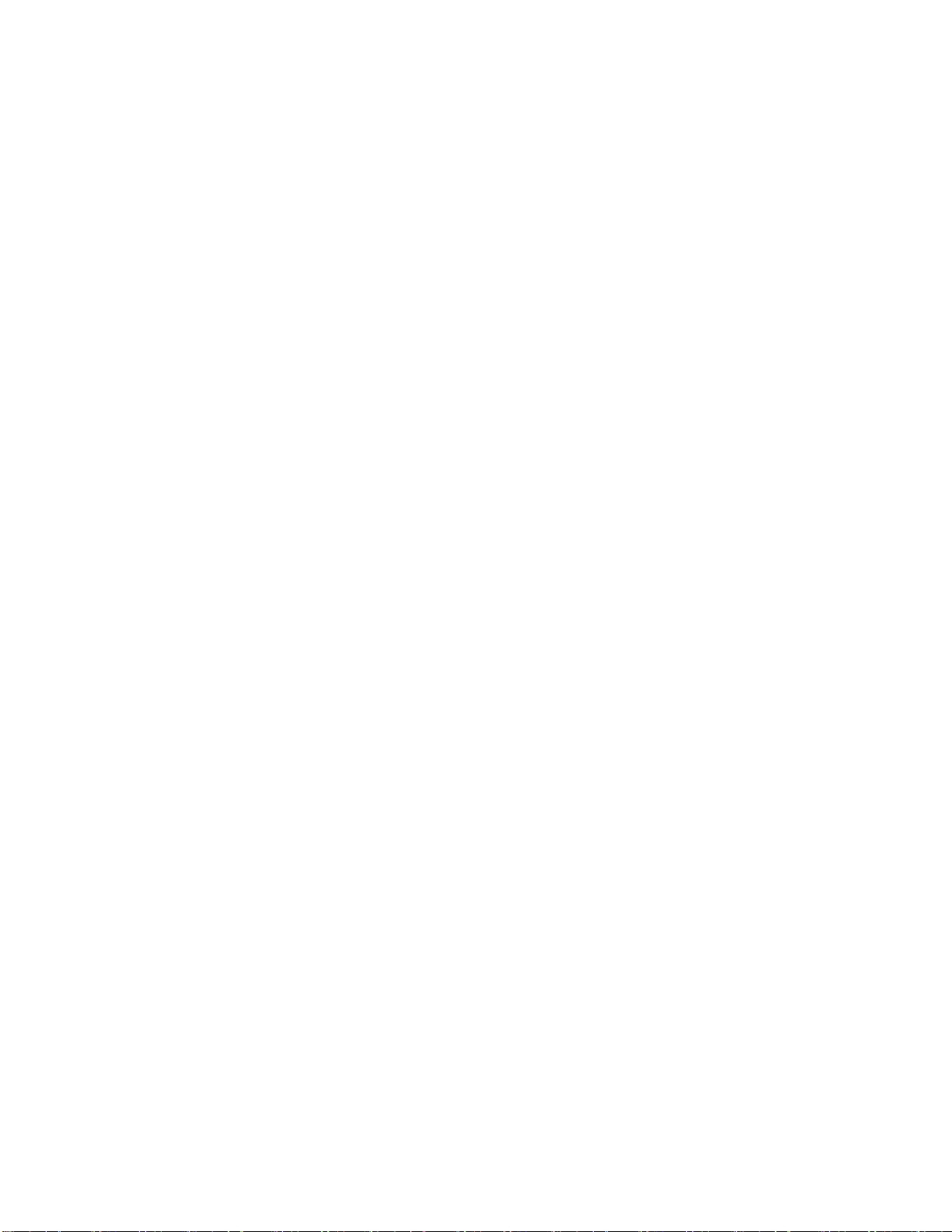
:
注
:
注
:本書および本書で紹介する製品をご使用になる前に、本製品に同梱の『
注:
注
と 保 証 に つ い て の 手 引 き
』および61ページの付録C『特記事項』に記載されている情報を読んで理解
してください。
ThinkStation 安 全 上 の 注 意
第
版
第
版
第
第5版
版(201 1年
©CopyrightLenovo2009,2011.
制限付き権利に関する通知:データまたはソフトウェアが米国一般調達局(GSA:GeneralServicesAdministration)契約に
準じて提供される場合、使用、複製、または開示は契約番号GS-35F-05925に規定された制限に従うものとします。
年
年
年12月
月
月
月)
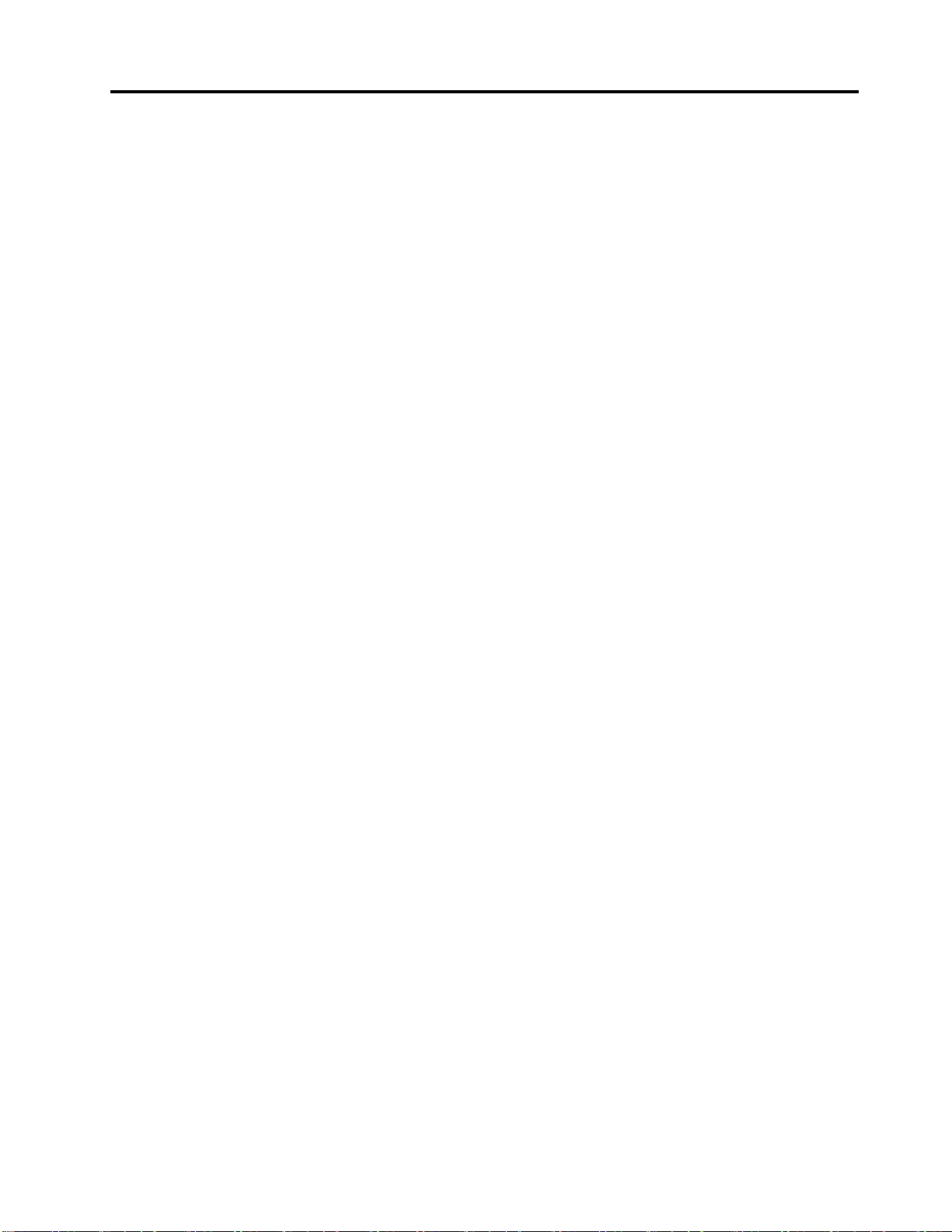
目
次
目
次
目
目次
次
は
じ
め
に
.
.
.
.
.
.
.
.
.
.
.
.
.
.
.
は
じ
め
に
.
.
.
.
.
.
.
.
.
.
.
は
はじ
じめ
めに
に.
..
..
..
..
..
..
..
..
第
1
章
.
重
要
な
安
全
上
の
第
1
章
.
重
要
な
安
第
第1
1章
章.
.重
重要
要な
第
2
章
.
ワ
第
2
章
第
第2
2章
章.
作業の快適性................3
グレア(まぶしさ)と照明...........3
換気....................4
電源コンセントおよびケーブルの長さ......4
第
3
章
第
3
章
第
第3
3章
章.
プ
.
プ
.
プ
プ.
..
コンピューターの接続............5
コンピューターの電源を入れる.......10
ソフトウェア・インストールの完了......10
重要な作業のしめくくり..........10
オペレーティング・システムのアップデート..11
他のオペレーティング・システムのインストー
ル....................11
アンチウィルス・ソフトウェアの更新.....11
コンピューターのシャットダウン.......11
外部オプションの取り付け.........11
ラックへのコンピューターの取り付け.....11
機能...................12
仕様...................14
第
4
章
第
4
章
第
第4
4章
章.
Windowsオペレーティング・システムに付属のソ
フトウェア................17
Lenovoが提供するソフトウェア......17
LenovoSolutionCenter..........18
LenovoThinkVantageToolbox.......18
PC-DoctorforRescueandRecovery......18
AdobeReader..............18
第
5
章
第
5
章
第
第5
5章
章.
(Setup
(Setup
(Setup
(SetupUtility)
SetupUtilityプログラムの始動........19
設定値の表示と変更............19
パスワードの使用.............19
パスワードの考慮事項.........19
UserPassword.............20
AdministratorPassword..........20
パスワードの設定、変更、および削除...20
デバイスを有効または無効にする.......20
起動デバイスの選択............21
一時的な起動デバイスの選択.......21
起動デバイス順序の選択および変更....21
.
ワ
.ワ
ワー
.
.
.コ
.
.
.
.
..
..
.
ソ
.
ソ
.ソ
ソフ
.
.
.装
Utility)
Utility)
Utility)の
ー
ー
ーク
コ
ン
コ
ン
コン
ンピ
.
.
.
.
..
..
フ
フ
フト
装
置
装
置
装置
置構
全
な安
安全
全上
ク
ス
ペ
ク
ス
ペ
クス
スペ
ペー
ピ
ュ
ー
ピ
ュ
ー
ピュ
ュー
ータ
.
.
.
.
.
.
..
..
..
ト
ウ
ェ
ト
ウ
ェ
トウ
ウェ
ェア
構
成
ユ
構
成
ユ
構成
成ユ
ユー
の
使
用
の
使
用
の使
使用
用.
注
上
の
注
上の
の注
注意
ー
ス
の
ー
ス
の
ース
スの
の準
タ
ー
の
タ
ー
の
ター
ーの
のセ
.
.
.
.
.
.
..
..
..
ア
の
概
ア
の
概
アの
の概
概要
ー
テ
ー
テ
ーテ
ティ
.
.
.
.
..
..
..
.
.
..
.
.
..
ィ
ィ
ィリ
..
意
意
意.
準
準
準備
セ
セ
セッ
.
.
..
要
要
要.
リ
リ
リテ
.
.
..
..
備
備
備.
ッ
ッ
ット
.
.
..
テ
テ
ティ
.
.
..
.
..
.
.
..
ト
ト
トア
.
.
..
.
.
..
ィ
ィ
ィー
.
.
..
.
.
.
.
.
..
..
..
.iii
.
.
.
.
.
.
.
.
..
..
..
..
.
.
.
.
.
.
.
.
..
..
..
..
ア
ッ
ア
ッ
アッ
ッ
.
.
.
.
.
.
.
.
..
..
..
..
.
.
.
.
.
.
.
.
..
..
..
.17
ー
ー
ー
.
.
.
.
.
.
.
.
..
..
..
.19
iii
iii
iii
.
1
.
1
.1
1
.
3
.
3
.3
3
.
5
.
5
.5
5
17
17
17
19
19
19
詳細設定.................21
SetupUtilityプログラムの終了........22
第
6
章
.
ハ
ー
ド
デ
ィ
ス
ク
・
ド
ラ
イ
ブ
第
6
章
.
ハ
ー
ド
デ
ィ
ス
ク
・
ド
第
第6
6章
章.
.ハ
ハー
ード
ドデ
ディ
ィス
スク
ク・
取
り
付
け
と
取
り
付
取
取り
り付
付け
SATAまたはSASハードディスク・ドライブの取
り付けとRAIDの構成...........23
SATAまたはSASハードディスク・ドライ
ブ..................23
MarvellBIOSSetupを開始してSATAまたは
SASRAIDを構成する..........23
SATA/SASRAID0、1、5、または10の機能
を使用可能にするためのMarvellBIOSSetup
の構成................24
オプションのホット・スペア・ハードディス
ク・ドライブを設定するためのMarvellBIOS
Setupの構成..............24
オプションのホット・スペア・ハードディス
ク・ドライブを削除するためのMarvellBIOS
Setupの構成..............24
アレイを削除するためのMarvellBIOSSetup
の構成................25
第
7
章
第
7
章
第
第7
7章
章.
新
.
.
新
.
.
新
新.
..
..
システム・プログラムの使用........27
ディスクからのBIOSの更新(フラッシュ)...27
オペレーティング・システムからのBIOSの更新
(フラッシュ)...............28
POST/BIOS更新の障害からのリカバリー....28
第
8
章
第
8
章
第
第8
8章
章.
び
診
断
び
診
断
び
び診
診断
断.
基本的なトラブルシューティング.......31
診断プログラム..............32
LenovoSolutionCenter..........33
LenovoThinkVantageToolbox.......33
PC-DoctorforRescueandRecovery......33
PC-DoctorforDOS............34
光学マウスのクリーニング.........35
第
9
章
第
9
章
第
第9
9章
章.
RecoveryMediaの作成および使用.......37
RecoveryMediaの作成..........37
RecoveryMediaのご利用にあたって....38
バックアップおよびリカバリー操作の実行...38
バックアップ操作の実行........39
リカバリー操作の実行.........39
RescueandRecoveryワークスペースの使用...40
RAID
け
と
RAID
けと
とRAID
RAIDの
.
シ
ス
.
シ
ス
.シ
シス
ステ
.
.
.
.
.
.
..
..
..
.
ト
ラ
.
ト
ラ
.ト
トラ
ラブ
.
.
.
.
.
.
..
..
..
.
リ
カ
.
リ
カ
.リ
リカ
カバ
の
構
成
の
構
成
の構
構成
成.
テ
ム
・
プ
テ
ム
テム
ム・
.
.
.
.
..
..
ブ
ル
ブ
ル
ブル
ルシ
.
.
.
.
..
..
バ
リ
バ
リ
バリ
リー
ロ
・
プ
ロ
・プ
プロ
ログ
.
.
.
.
.
.
.
.
..
..
..
..
シ
ュ
ー
シ
ュ
ー
シュ
ュー
ーテ
.
.
.
.
.
.
.
.
..
..
..
..
ー
情
報
ー
情
報
ー情
情報
報.
ラ
・ド
ドラ
ライ
.
.
.
.
.
.
..
..
..
グ
ラ
ム
グ
ラ
ム
グラ
ラム
ムの
.
.
.
.
.
.
..
..
..
テ
ィ
ン
テ
ィ
ン
ティ
ィン
ング
.
.
.
.
.
.
..
..
..
.
.
.
.
.
.
..
..
..
の
イ
ブ
の
イブ
ブの
の
.
.
.
.
.
..
の
の
の更
.
.
..
グ
グ
グお
.
.
..
.
.
..
.
.
.
.
.
..
..
..
.23
更
更
更
.
.
.
.
.
.
.
.
..
..
..
.27
お
よ
お
よ
およ
よ
.
.
.
.
.
.
.
.
..
..
..
.31
.
.
.
.
.
.
.
.
..
..
..
.37
23
23
23
27
27
27
31
31
31
37
37
37
©CopyrightLenovo2009,2011
i
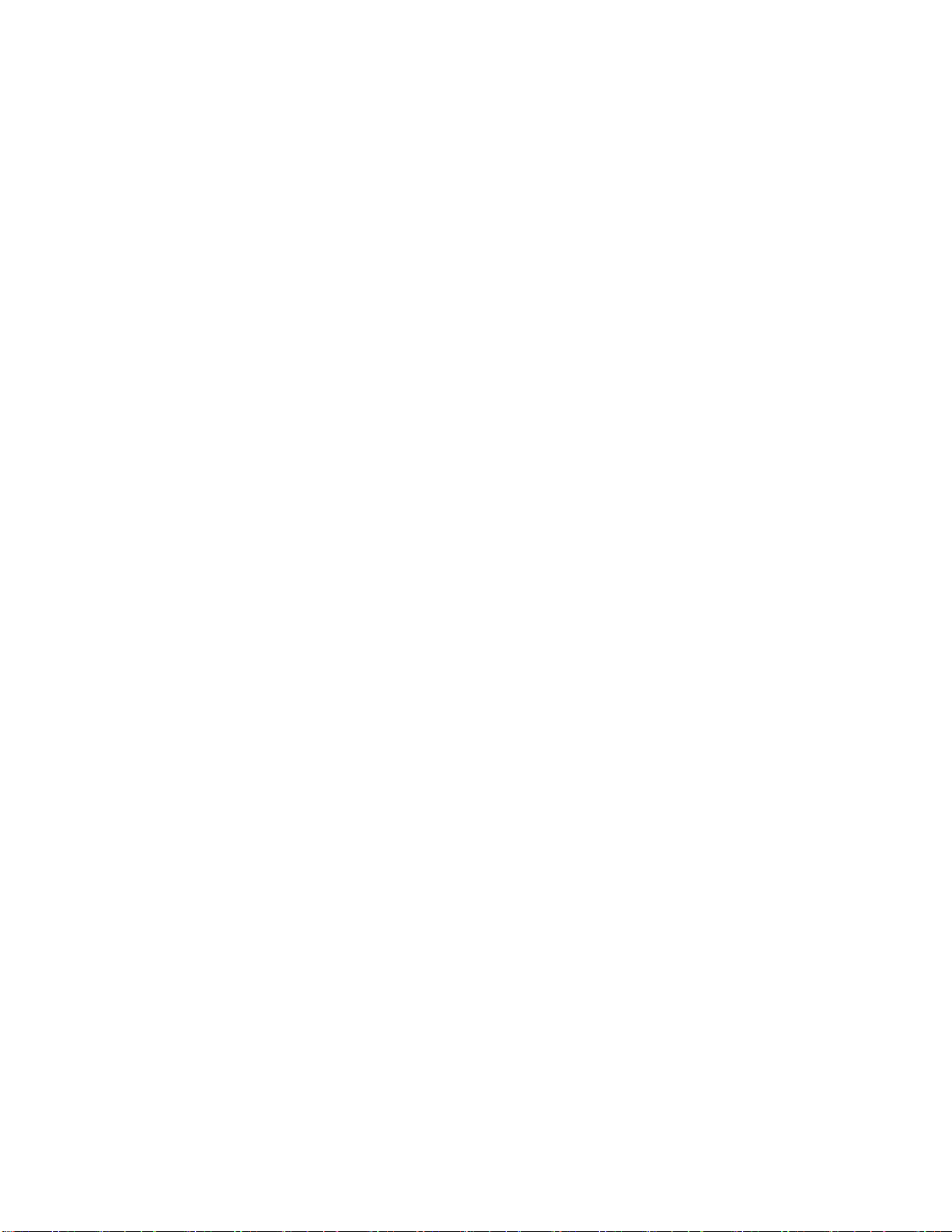
レスキュー・メディアの作成および使用....41
レスキュー・メディアの作成.......41
レスキュー・メディアの使用.......41
デバイス・ドライバーのインストールおよび再イ
ンストール................42
始動順序でのレスキュー・デバイスの設定...43
リカバリー問題の解決...........43
第
10
章
.
情
報
、
ヘ
ル
プ
、
お
よ
び
サ
ー
第
10
章
.
情
報
、
ヘ
ル
プ
、
お
よ
第
第10
10章
章.
.情
情報
報、
、ヘ
ヘル
ルプ
プ、
、お
ス
の
入
手
.
.
.
.
.
.
.
ス
の
入
手
.
.
.
ス
スの
の入
入手
手.
製品情報の入手方法............45
『OnlineBooks』フォルダー.......45
LenovoThinkVantageTools........45
LenovoWelcome............45
安全上の注意と保証についての手引き...46
LenovoWebサイト(http://www.lenovo.com).46
LenovoサポートWebサイト.......46
ヘルプおよびサービス...........46
資料および診断プログラムの使用.....46
サービスの依頼............47
その他のサービスの使用........47
追加サービスの購入..........48
.
..
..
..
..
.
.
.
.
.
..
..
..
..
び
およ
よび
びサ
.
.
.
.
.
.
.
.
..
..
..
..
ビ
サ
ー
ビ
サー
ービ
ビ
.
.
.
.
.
.
.
..
.
..
..
.45
付
録
A.
手
入
力
に
よ
る
モ
デ
ム
・
コ
マ
付
録
A.
手
入
力
に
よ
る
モ
デ
ム
付
付録
録A.
A.手
手入
入力
力に
によ
よる
るモ
モデ
ド
.
.
.
.
.
.
.
.
.
ド
.
.
.
.
.
ド
ド.
..
..
基本ATコマンド.............49
拡張ATコマンド.............51
MNP/V.42/V.42bis/V.44コマンド........52
Faxクラス1コマンド............53
Faxクラス2コマンド............53
ボイス・コマンド.............54
45
45
45
付
録
B.
付
録
B.
付
付録
録B.
B.シ
付
録
C.
付
録
C.
付
付録
録C.
C.特
映像出力(テレビ、ビデオ)に関する注意事項..61
ヨーロッパ規格適合CEマーク........62
商標...................62
リサイクル情報(ブラジル).........62
バッテリー・リサイクル情報(台湾)......62
バッテリー・リサイクル情報(欧州連合)....63
索
引
.
索
引
.
索
索引
引.
..
.
..
..
..
..
シ
ス
テ
シ
シス
特
特
特記
.
.
..
ム
ス
テ
ム
ステ
テム
ム・
記
事
項
記
事
項
記事
事項
項.
.
.
.
.
.
.
.
.
..
..
..
.
.
.
.
.
..
..
..
..
・
メ
モ
・
メ
モ
・メ
メモ
モリ
.
.
.
.
.
.
..
..
..
.
.
.
.
.
.
..
..
..
..
・
デム
ム・
・コ
.
.
.
.
.
.
.
.
..
..
..
..
リ
ー
の
リ
ー
の
リー
ーの
の速
.
.
.
.
.
.
.
.
..
..
..
..
.
.
.
.
.
.
.
.
..
..
..
..
ン
コ
マ
ン
コマ
マン
ン
.
.
.
.
.
.
.
.
..
..
..
速
度
速
度
速度
度.
.
.
.
.
.
.
..
..
..
.
.
.
.
.
.
..
..
..
49
.
.
49
..
.49
49
.
.
57
.
.
57
..
.57
57
.
.
61
.
.
61
..
.61
61
.
.
65
.
.
65
..
.65
65
iiThinkStationユーザー・ガイド
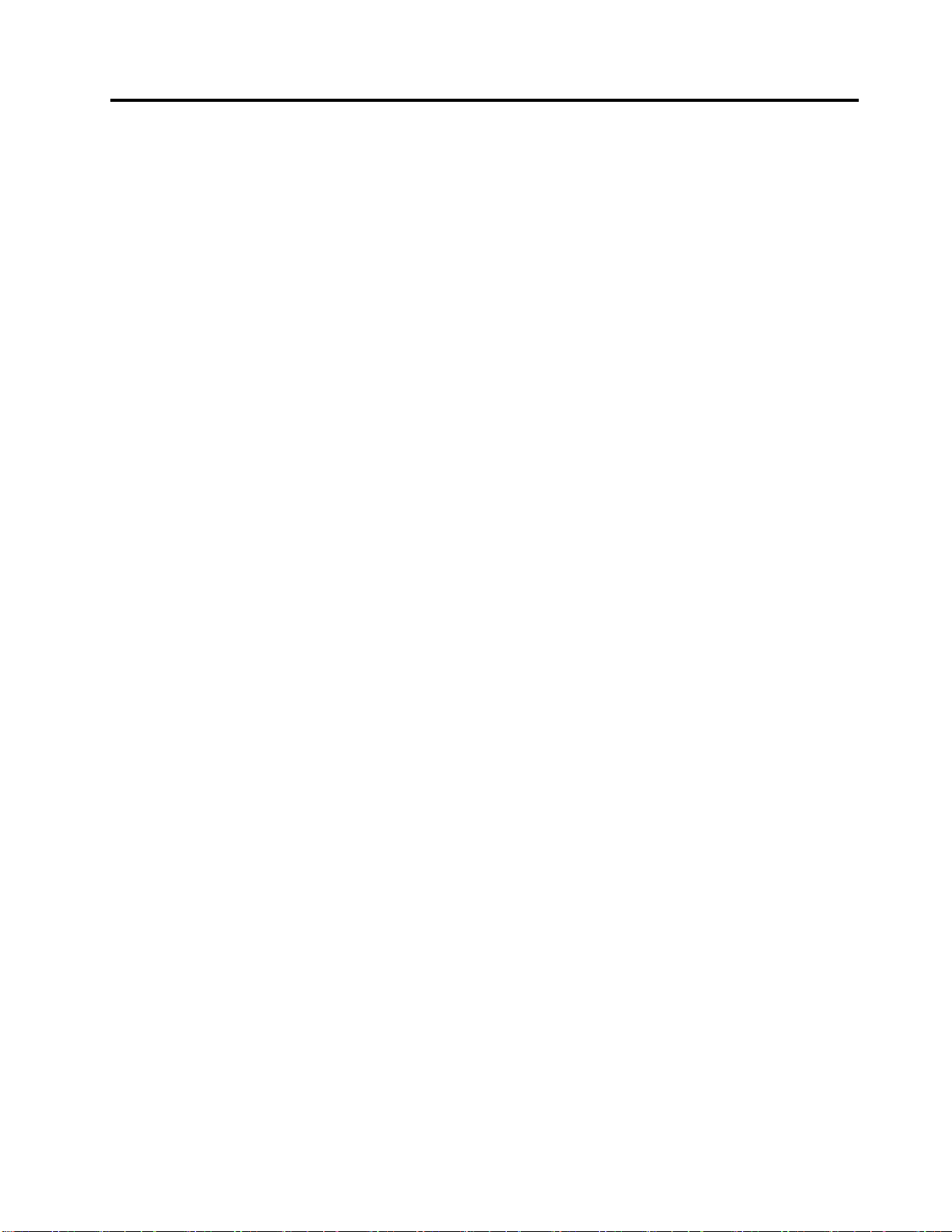
は
じ
め
は
じ
は
はじ
じめ
に
め
に
めに
に
この『
•1ページの第1章『重要な安全上の注意』には、当製品に関する安全上の注意が記載された場所
•3
•5ページの第3章『コンピューターのセットアップ』では、コンピューターのセットアップと、オペ
•17ページの第4章『ソフトウェアの概要』には、コンピューターにプリロード済みのオペレーティン
•19ページの第5章『装置構成ユーティリティー(SetupUtility)の使用』では、コンピューターの構成設
•27ページの第7章『システム・プログラムの更新』では、POST/BIOSの更新と、POST/BIOSの更新に
•31ページの第8章『トラブルシューティングおよび診断』では、お客様のコンピューターで使用でき
•37ページの第9章『リカバリー情報』では、ThinkVantage®RescueandRecovery®プログラムを使用し
•45
•49ページの付録A『手入力によるモデム・コマンド』では、モデムを手入力でプログラミング
•57ページの付録B『システム・メモリーの速度』では、ご使用のコンピューター・モデルでサポート
•61ページの付録C『特記事項』には、特記事項と商標情報が記載されています。
ThinkStation ユ ー ザ ー ・ ガ イ ド
が示されています。
ページの第2章『ワークスペースの準備』では、コンピューターを快適にご利用いただくためのセッ
トアップ方法と、光源や換気そして電源コンセントの場所が及ぼす影響について説明します。
レーティング・システムおよびその他のソフトウェアのインストールについて説明します。
グ・システムおよびソフトウェア・アプリケーションに関する情報が記載されています。
定を表示および変更する方法について説明します。
失敗した場合のリカバリー方法について説明します。
る基本的なトラブルシューティングと診断用ツールについて説明します。
て、ProductRecoveryディスクの作成、データのバックアップ、ソフトウェアのリカバリーを行った
り、ハードディスクの内容全体を以前に保存した状態に復元する方法について説明します。
ページの第10章『情報、ヘルプ、およびサービスの入手』では、Lenovo®から入手できる各
種の有用なリソースを紹介します。
するためのコマンドを紹介します。
されているシステム・メモリーの速度について記載しています。
』には以下の情報が含まれています。
©CopyrightLenovo2009,2011
iii
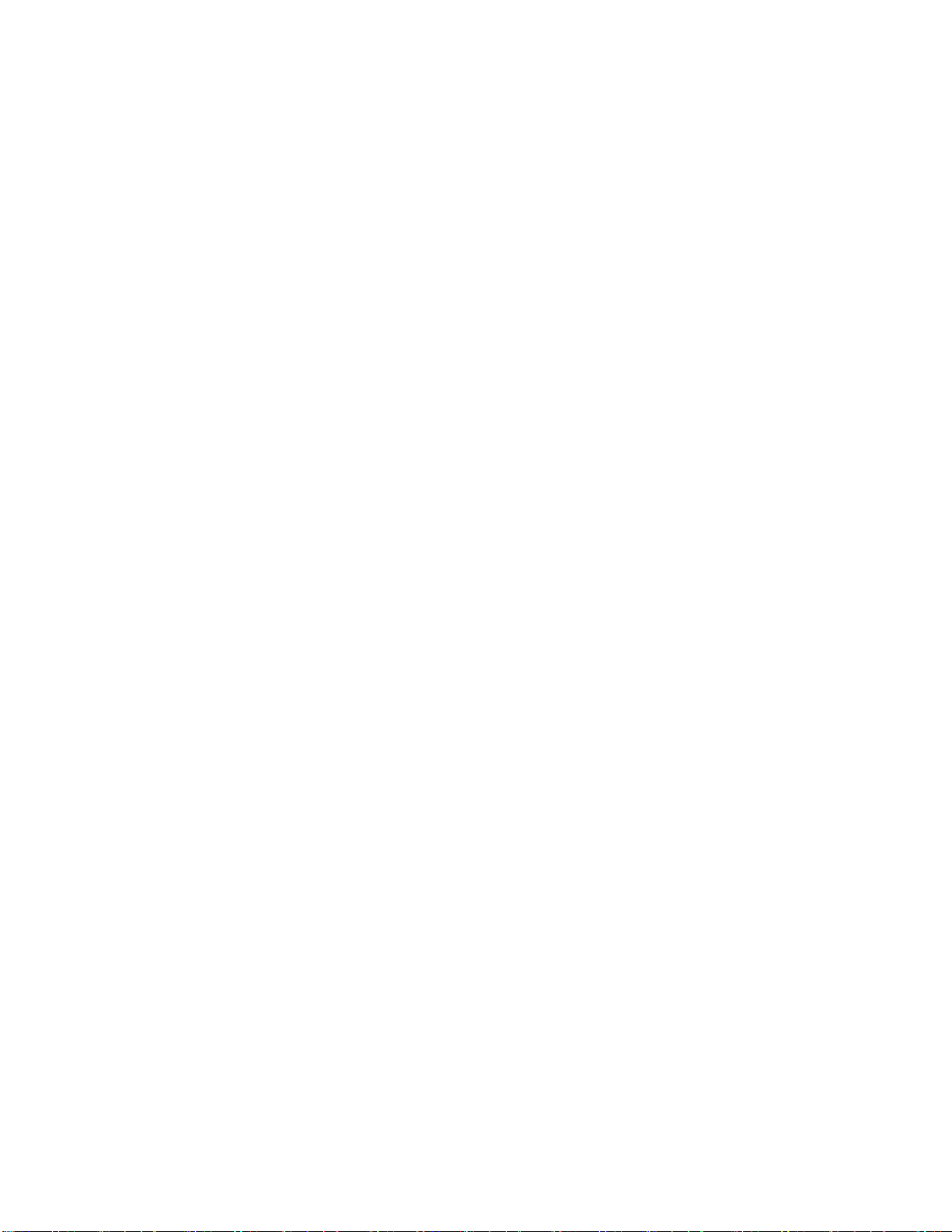
ivThinkStationユーザー・ガイド
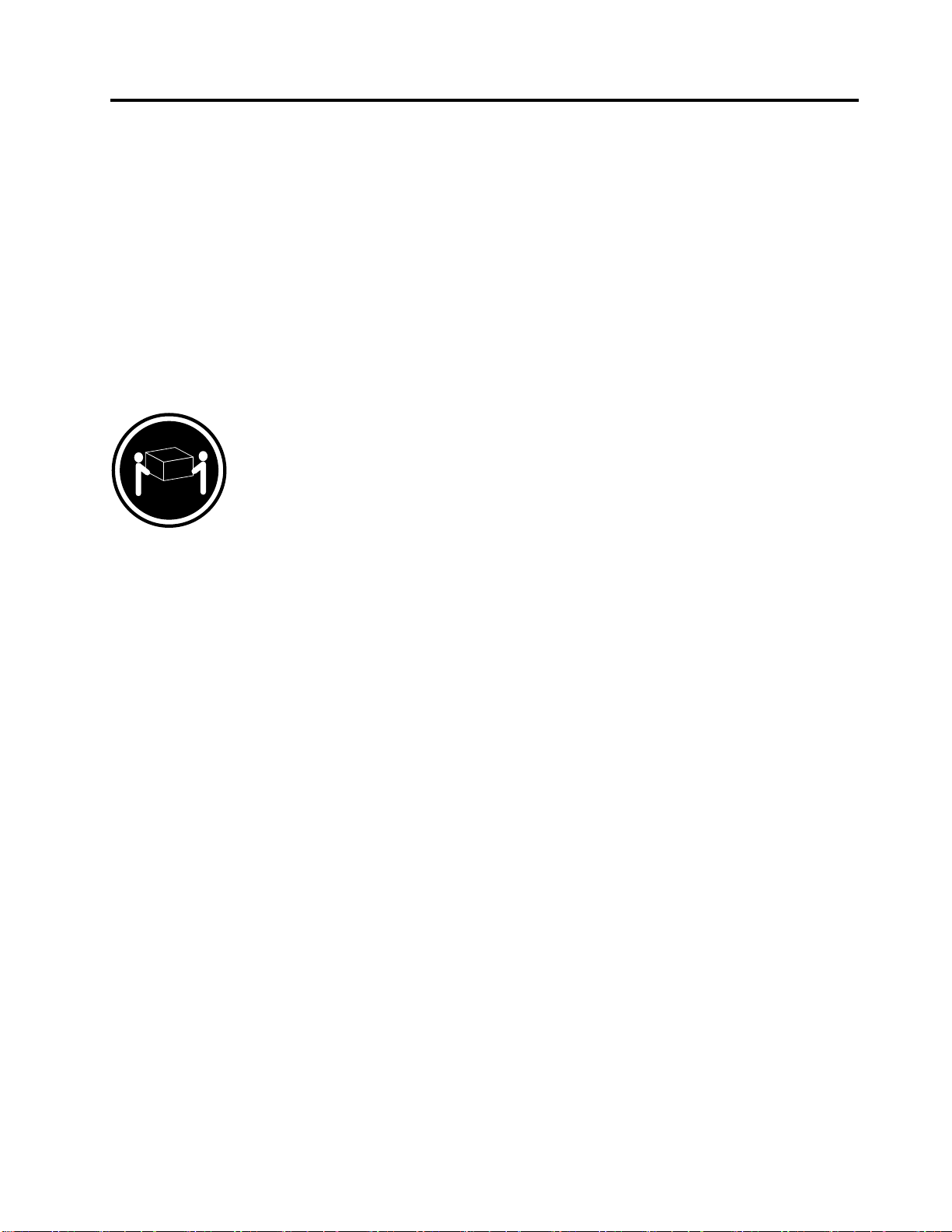
第
第
第
第1
警
警
警告
警
こ
こ
この
こ
だ
だ
ださ
だ
引
引
引
引 き
の
の
の製
の
1
章
重
要
な
安
全
上
の
注
1
章
重
要
な
安
全
上
1章
章重
重要
要な
な安
安全
全上
:
告
:
告
:
告:
、
に
前
る
な
に
用
使
ご
を
料
資
の
の
の資
さ
さ
さい
き
き
き
製
製
製品
を
料
資
をご
料を
資料
最
。
い
最
。
い
最新
。最
い。
参
を
』
参
を
』
参照
を参
』を
』
対
に
品
に
品
に対
品に
用
使
ご
用に
使用
ご使
安
の
新
安
の
新
安全
の安
新の
て
し
照
し
照
して
照し
る
す
る
す
対
る損
する
対す
る
な
に
る前
なる
にな
の
上
全
の
上
全
の注
上の
全上
さ
だ
く
さ
だ
く
て
てく
損
損
さい
ださ
くだ
の
傷
の
傷
のリ
傷の
損傷
、
に
前
、当
に、
前に
に
意
注
に
意
注
につ
意に
注意
こ
。
い
こ
。
い
この
。こ
い。
ク
ス
リ
ク
ス
リ
クが
スク
リス
の
上の
の注
品
製
当
品
製
当
品に
製品
当製
て
い
つ
て
い
つ
ては
いて
つい
全
安
の
全
安
の
全上
安全
の安
さ
減
削
が
が
が削
さ
減
削
され
減さ
削減
意
注
意
注意
意
く
て
し
解
理
、
り
な
に
み
読
お
を
項
事
意
注
の
上
全
安
の
て
べ
す
る
す
連
関
に
連
関
に
連す
関連
に関
本
は
本
は
本製
は本
の
上
の
上
の注
上の
ま
れ
ま
れ
ます
れま
す
る
す
すべ
るす
する
に
品
製
に
品
製
に付
品に
製品
事
意
注
事
意
注
事項
意事
注意
。
す
。
す
。
す。
の
て
べ
の安
ての
べて
の
属
付
の
属
付
の『
属の
付属
読
を
項
読
を
項
読み
を読
項を
全
安
全上
安全
『
ThinkStation
『
ThinkStation
『
ThinkStation
ThinkStation 安
理
、
み
理
、
み
理解
、理
み、
上
上の
意
注
の
意事
注意
の注
る
す
解
る
す
解
るこ
する
解す
を
項
事
をお
項を
事項
安
全
上
安
全
上
安 全
全 上
上 の
に
と
こ
に
と
こ
によ
とに
こと
み
読
お
みに
読み
お読
の
注
意
の
注
意
の 注
注 意
意 と
、
り
よ
、
り
よ
、人
り、
より
り
な
に
り、
なり
にな
と
保
証
と
保
証
と 保
保 証
証 に
障
身
人
障
身
人
障害
身障
人身
解
理
、
解し
理解
、理
に
つ
い
に
つ
い
に つ
つ い
い て
ご
や
害
ご
や
害
ご使
やご
害や
く
て
し
く
てく
して
て
の
手
て
の
手
て の
の 手
手
用
使
用
使
用
使用
『
ThinkStation 安 全 上 の 注 意 と 保 証 に つ い て の 手 引 き
Webサイトからオンラインで入手できます。
http://support.lenovo.com
:
告
警
:
告
警
:
告:
警告
警
、
4158
、
4155
プ
イ
タ
・
ン
シ
ThinkStation™
ThinkStation™
ThinkStation™マ
ThinkStation™
た
の
全
安
安
安全
安
た
の
全
ため
のた
全の
マ
シ
マ
シン
マシ
こ
、
に
め
め
めに
こ
、
に
これ
、こ
に、
タ
・
ン
タイ
・タ
ン・
の
ら
れ
の
ら
れ
のコ
らの
れら
4155
プ
イ
4155、
プ4155
イプ
ー
ュ
ピ
ン
コ
ン
コ
ンピ
コン
ー
ュ
ピ
ータ
ュー
ピュ
、
4158
、
、4218
4158、
、4158
を
ー
タ
を
ー
タ
を持
ーを
ター
持
持
持ち
4218
4218
4218は
』をお持ちでない場合は、次のLenovo
あ
lbs)
(57
kg
26
約
れ
ぞ
れ
そ
が
さ
重
、
は
は
は、
上
ち
上
ち
上げ
ち上
さ
重
、
さが
重さ
、重
運
て
げ
運
て
げ
運ぶ
て運
げて
れ
そ
が
それ
がそ
合
場
ぶ
合
場
ぶ
合は
場合
ぶ場
約
れ
ぞ
約26
れ約
ぞれ
れぞ
で
人
2
は
は
は2
で
人
2
で行
人で
2人
(57
kg
26
(57lbs)
kg(57
26kg
こ
う
行
こ
う
行
こと
うこ
行う
あ
lbs)
あり
lbs)あ
勧
お
を
と
と
とを
勧
お
を
勧め
お勧
をお
®
サポート
の
者
業
作
。
す
ま
り
ま
り
ます
りま
め
め
めし
作
。
す
作業
。作
す。
す
ま
し
す
ま
し
す。
ます
しま
の
者
業
の
者の
業者
。
。
。
©CopyrightLenovo2009,2011
1
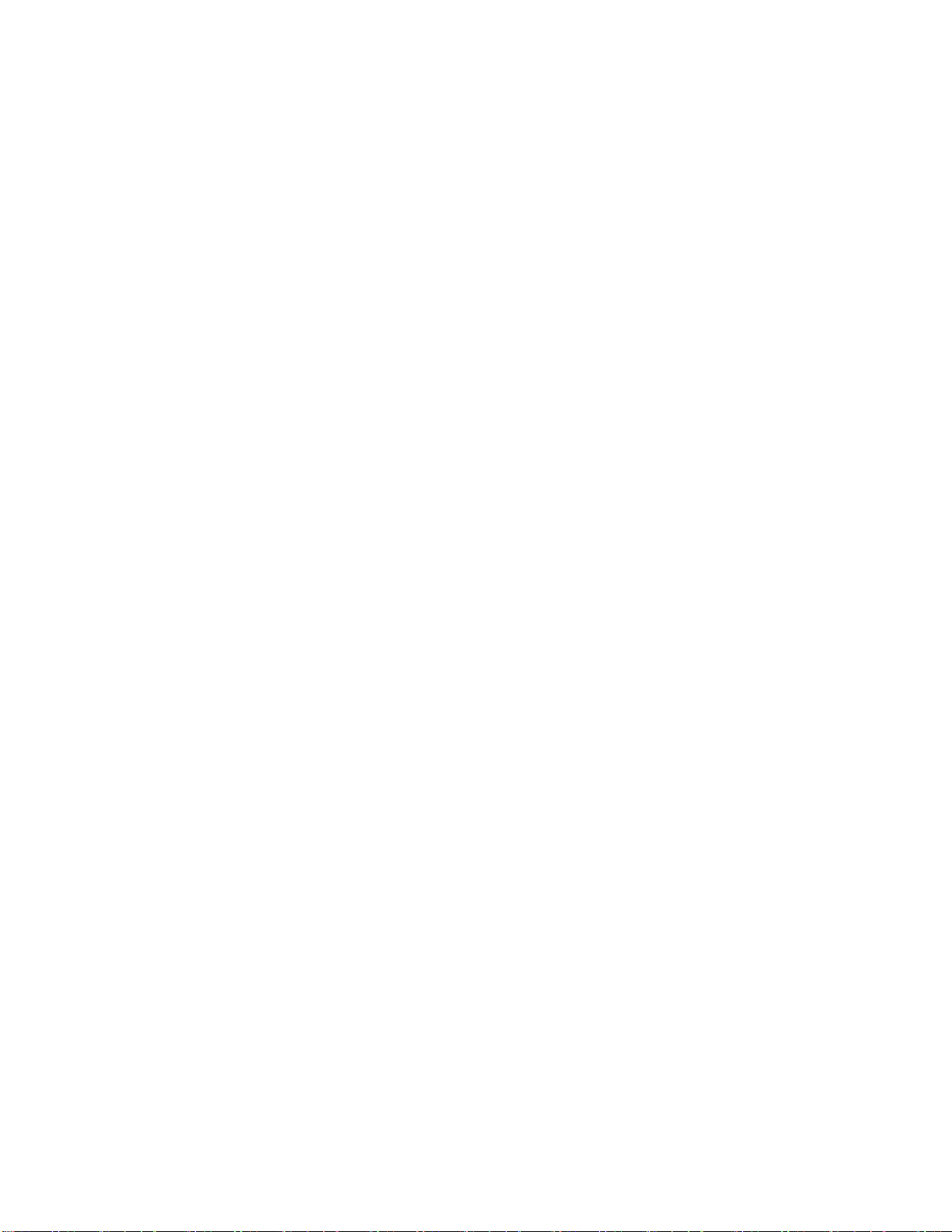
2ThinkStationユーザー・ガイド
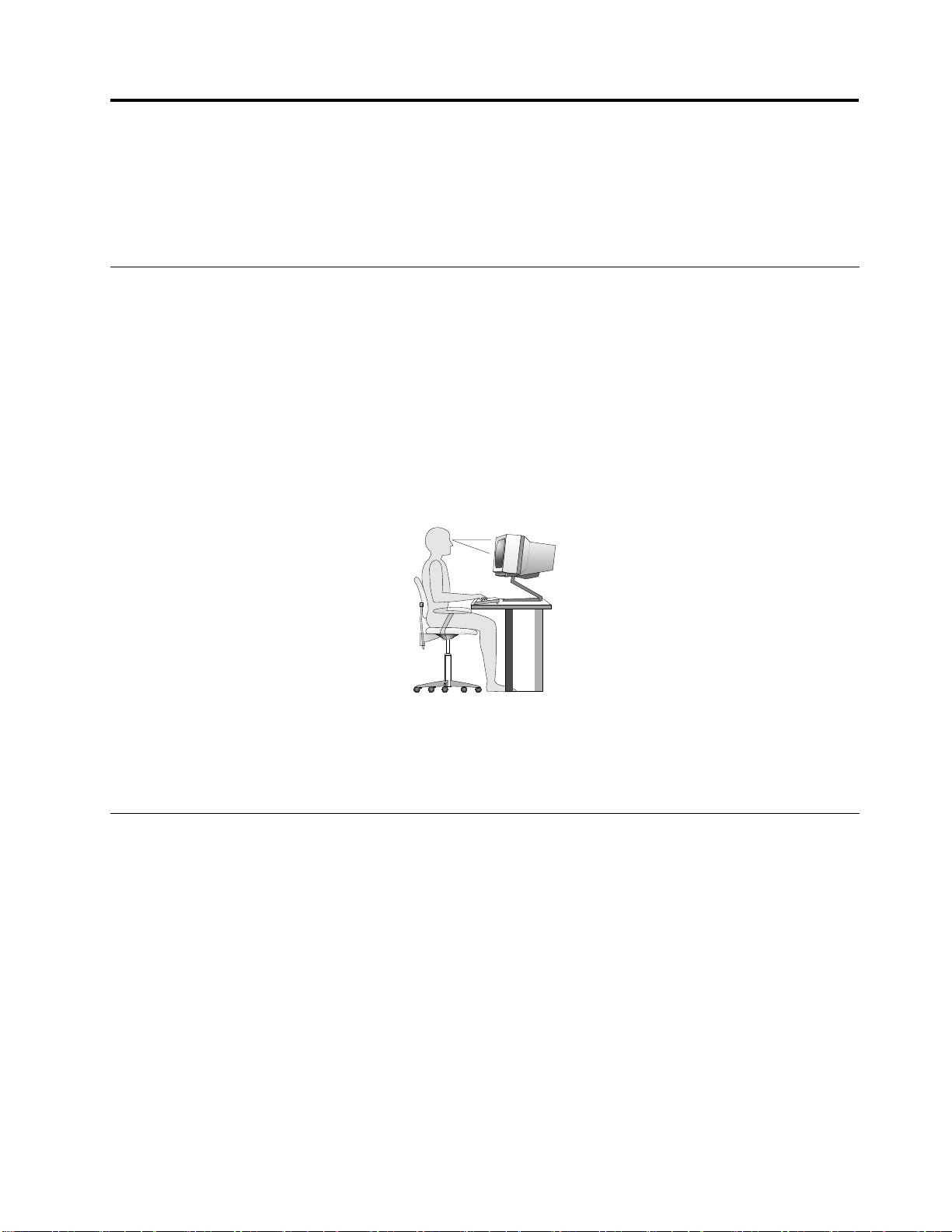
第
2
章
ワ
ー
ク
ス
ペ
ー
ス
の
準
第
2
章
ワ
ー
ク
ス
ペ
ー
ス
第
第2
2章
章ワ
ワー
ーク
クス
スペ
ペー
ース
コンピューターを最も効果的に活用するには、ご使用の機器と作業域の両方を、お客様のニーズと作業の
種類に応じて調整してください。お客様の快適性が最も重要ですが、光源や換気、そして電源コンセ
ントの場所もワークスペースを準備する際に影響を及ぼします。
作
業
の
快
適
作
業
の
作
作業
業の
の快
お客様全員に適した作業位置というものはありませんが、それぞれに最適な位置を判断するためのガイ
ドラインをいくつかご紹介します。
長時間同じ位置に座っていると、疲労の原因となります。適切な椅子とは、背もたれと座面がそれぞれ別
個に調整可能で、身体をしっかり支えられるものです。さらに、大腿部(だいたいぶ)にかかる負担を軽減
するために座面前部がカーブしているものです。大腿部が床と平行になり、足の裏全体が床または足置
きにしっかり付くように、座面を調整します。
キーボードの使用時には、前腕部を床と平行にし、手首は負担のかからない快適な位置に維持します。
キーボードは軽いタッチでたたき、手や指はリラックスした状態に保ちます。キーボードの高さ位置を調
整して、キーボードを最も打ちやすい角度に変えます。
性
快
適
性
快適
適性
性
の
スの
の準
備
準
備
準備
備
モニターは、画面の上部が目の高さ、またはそれよりわずかに低い位置にくるように調整します。モ
ニターは、快適に画面を見ることができる距離(通常51から61cm)まで離し、身体をねじらなくて
も見える位置に置きます。また、電話機やマウスなど、恒常的に使用するその他の機器も、簡単に手
が届く場所に配置します。
グ
レ
ア
(
ま
ぶ
し
さ
)
と
照
グ
レ
ア
(
ま
ぶ
し
さ
グ
グレ
レア
ア(
(ま
まぶ
ぶし
モニターは、天井の照明、窓からの光、およびその他の光源からのグレアや反射を最小限に抑えられる位
置に置きます。光沢のある表面からの反射光も、モニターの画面に不快な反射を生じる場合があります。
できれば、モニターは窓などの光源と直角になる場所に置きます。天井の照明は、スイッチを切ったり
ワット数の小さい電球を使うなどして、必要に応じて暗くします。モニターを窓の近くに設置する場合
は、カーテンやブラインドを利用して日光を遮るようにします。1日の時間の経過とともに変化する部屋
の明るさに合わせて、モニターの輝度や明度調節を調整することも必要です。
反射を避けたり、光を調整することが不可能なときは、画面にグレア防止フィルターを取り付ける方
法が役立つ場合があります。ただし、こうしたフィルターを取り付けると画面上のイメージが不明瞭
になる可能性があるため、グレアを軽減するための方法がすべて失敗した場合に限り、この方法を
試してみてください。
ほこりが積もっていると、グレアの問題はさらに悪化します。モニターの画面は、モニターの説明書の指
示にしたがって、柔らかい布で定期的に拭いてください。
©CopyrightLenovo2009,2011
)
しさ
さ)
)と
明
と
照
明
と照
照明
明
3
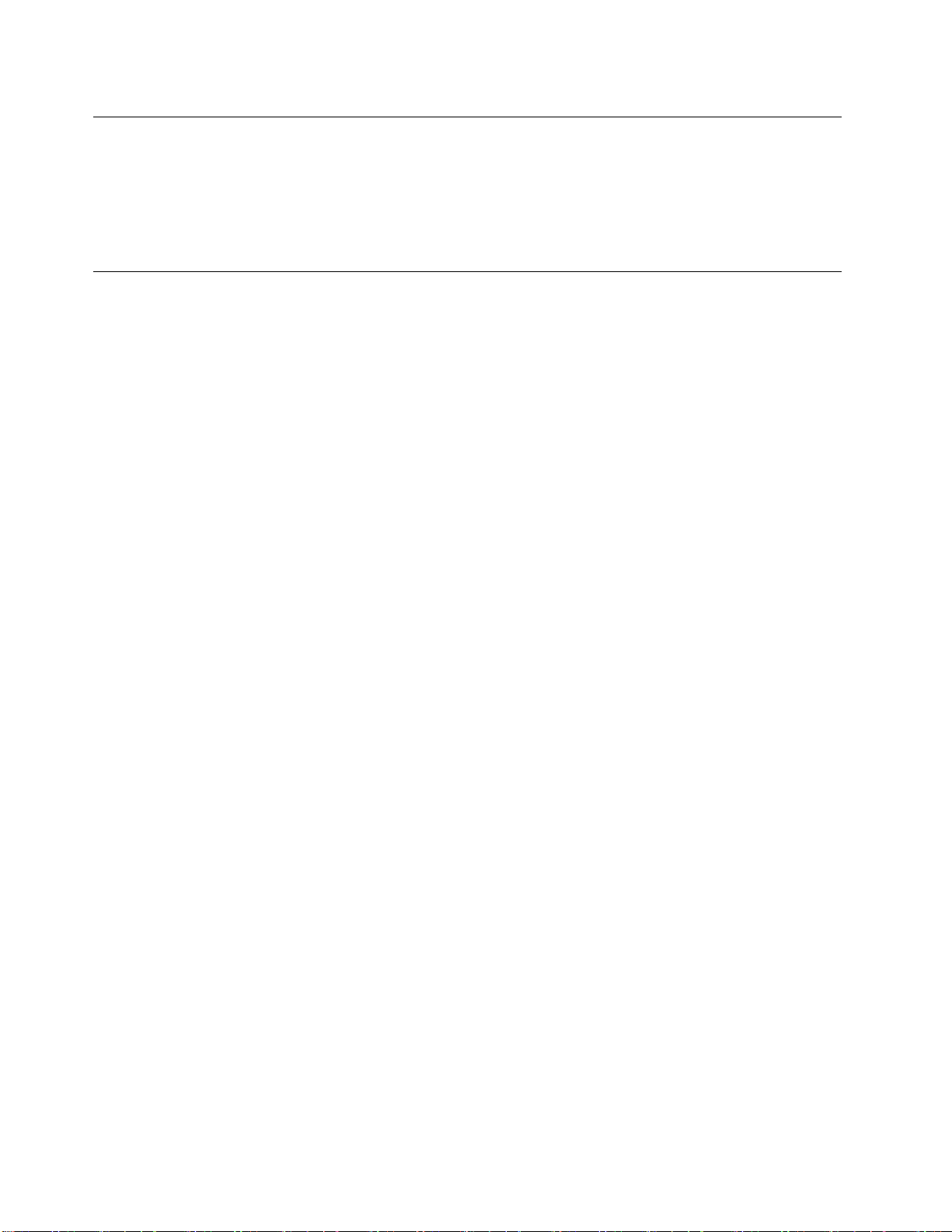
換
気
換
気
換
換気
気
コンピューターやモニターは熱を発生します。コンピューターにはファンが付いていて、外気を吸い込
み、熱せられた空気を外に押し出します。モニターの場合は、通気口を通して熱せられた空気を外に逃が
します。通気口をふさぐと過熱状態になり、誤動作または損傷が起こる場合があります。コンピューター
とモニターは、通気口がふさがれない場所に置いてください。通常、通気スペースとして51mmあれば
十分です。また、放出された空気が誰かにかかることのないように注意してください。
電
源
コ
ン
セ
ン
ト
お
よ
び
ケ
ー
ブ
ル
の
長
電
源
コ
ン
セ
ン
ト
お
よ
び
ケ
ー
ブ
電
電源
源コ
コン
ンセ
セン
ント
トお
およ
よび
びケ
ケー
電源コンセントの場所と、モニター、プリンターおよびその他のデバイスを接続する電源コードやケーブ
ルの長さにより、コンピューターの最終的な位置が決まります。
ワークスペースを準備するときは、以下の点に注意してください。
•延長コードの使用は避けてください。可能な場合、コンピューターの電源コードは直接電源コンセン
トに差し込んでください。
•電源コードやケーブルは、通路や誤って引っ掛かってしまいそうな場所は避け、きれいに配置して
ください。
ル
ーブ
ブル
ルの
さ
の
長
さ
の長
長さ
さ
電源コードの詳細については、コンピューターに同梱の『
て の 手 引 き
』を参照してください。
ThinkStation 安 全 上 の 注 意 と 保 証 に つ い
4ThinkStationユーザー・ガイド
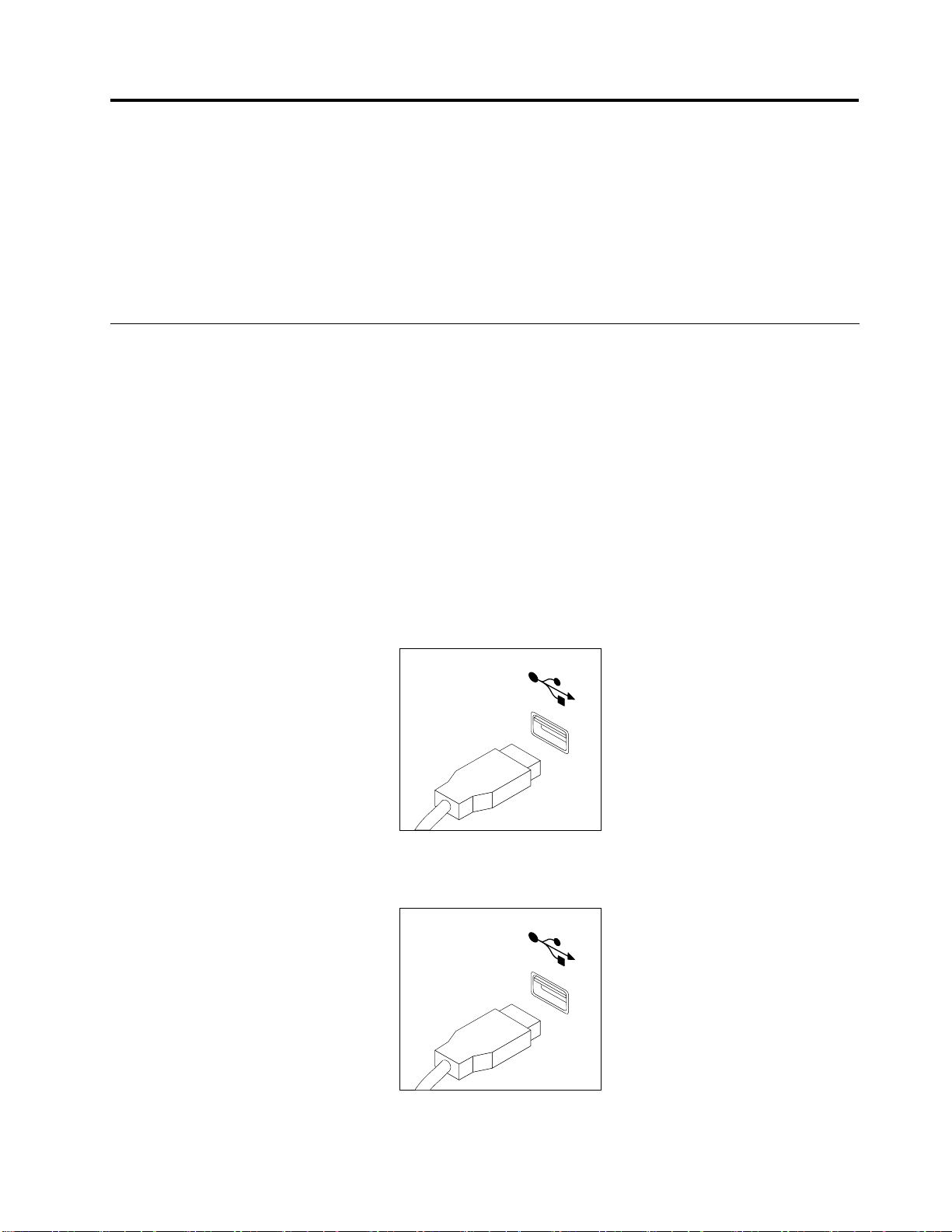
第
第
第
第3
3
章
コ
ン
ピ
ュ
ー
タ
ー
の
セ
ッ
ト
ア
ッ
3
章
コ
ン
ピ
ュ
ー
タ
ー
の
セ
ッ
ト
3章
章コ
コン
ンピ
ピュ
ュー
ータ
ター
ーの
のセ
セッ
ット
ア
トア
アッ
プ
ッ
プ
ップ
プ
ご使用のコンピューターをセットアップする前に、必ず『
引 き
』をよく読んで、理解してください。安全上の注意を読み、理解することにより、人身障害やご使用
の製品に対する損傷のリスクが削減されます。
お客様のコンピューターは、お客様のニーズならびに作業の種類に最適の作業域にセットアップしてくだ
さい。詳しくは、3ページの第2章『ワークスペースの準備』を参照してください。
コ
ン
ピ
ュ
ー
タ
ー
の
接
コ
ン
ピ
ュ
ー
タ
コ
コン
ンピ
ピュ
ュー
コンピューターを接続する際は、以下の情報を参照してください。
•コネクターの側に記されたマークを参考に、適切なコネクターを探してください。
•コンピューターのケーブルとコネクター・パネルに色分けされたコネクターが付いている場合は、ケー
ブルの端の色をコネクターの色に合わせてください。例えば、端が青のケーブルは青のコネクター
に合わせ、端が赤のケーブルは赤のコネクターに合わせます。
:
注
:
注
:
注:
注
1.モデル・タイプによっては、このセクションで説明されているすべてのコネクターがコンピュー
ターにない場合があります。
2.コンピューターは電圧を自動的に検出し、電源機構を正しく設定します。
コンピューターを接続するには、次のようにします。
1.USB(ユニバーサル・シリアル・バス)キーボード・ケーブルをUSBコネクターに接続します。
ー
ータ
ター
ーの
続
の
接
続
の接
接続
続
ThinkStation 安 全 上 の 注 意 と 保 証 に つ い て の 手
:
注
:
注
:一部のモデルには、指紋センサー付きのキーボードが装備されています。
注:
注
2.USBマウス・ケーブルをUSBコネクターに接続します。
©CopyrightLenovo2009,2011
5
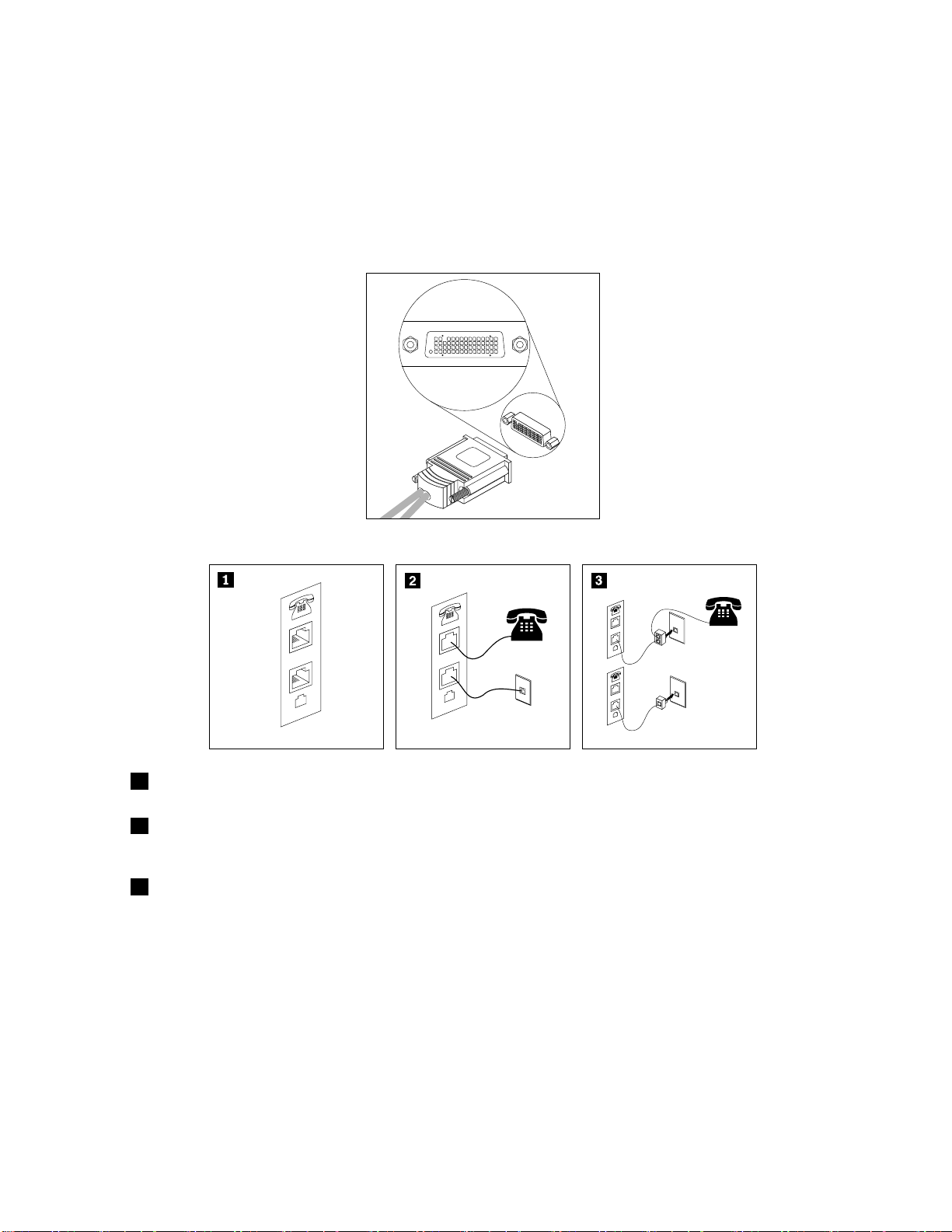
3.モニター・ケーブルをモニター・コネクターに接続します。
LINE
PHONE
PHONE
LINE
PHONE
LINE
PHONE
LINE
:
注
:
注
:ご使用のモデル・タイプによっては、コンピューターの背面パネルにLowForceHelix(LFH)コネ
注:
注
クターが装備されており、最大4台のモニターに接続できます。標準的なLFHコネクターには、
2つのVideoGraphicsArray(VGA)分岐ケーブルまたはDigitalVideoInterface(DVI)分岐ケーブルが接
続されています。この手法により、さまざまな構成のモニターに対応できます。LFHコネクター
を使用するには、ご使用のコンピューターにマルチ・モニター機能を備えたグラフィック・カー
ドが必要です。図に示すようにLFHコネクターに分岐ケーブルを接続してから、VGAまたは
DVIケーブルを分岐ケーブルに接続します。
4.モデムを使用する場合は、次の情報を参考にモデムを接続してください。
1
この図は、コンピューター背面にある、モデムのセットアップに必要な2つのコネクターを示し
ています。
2
アメリカ合衆国、およびRJ-11電話コンセントを使用する他の国または地域では、電話ケーブルの一方の
端を電話に、もう一方の端をコンピューターの背面にある電話コネクターに接続します。モデム・ケー
ブルの一端をコンピューター背面のモデム・コネクターに接続し、他端を電話コンセントに接続します。
3
RJ-11電話コンセントを使用しない国または地域では、上の図に示すように、ケーブルを電話コンセン
トに接続するためのスプリッターまたはコンバーターが必要です。また、図の下側に示すように、電話
機を使用せずにスプリッターまたはコンバーターを使用することもできます。
6ThinkStationユーザー・ガイド
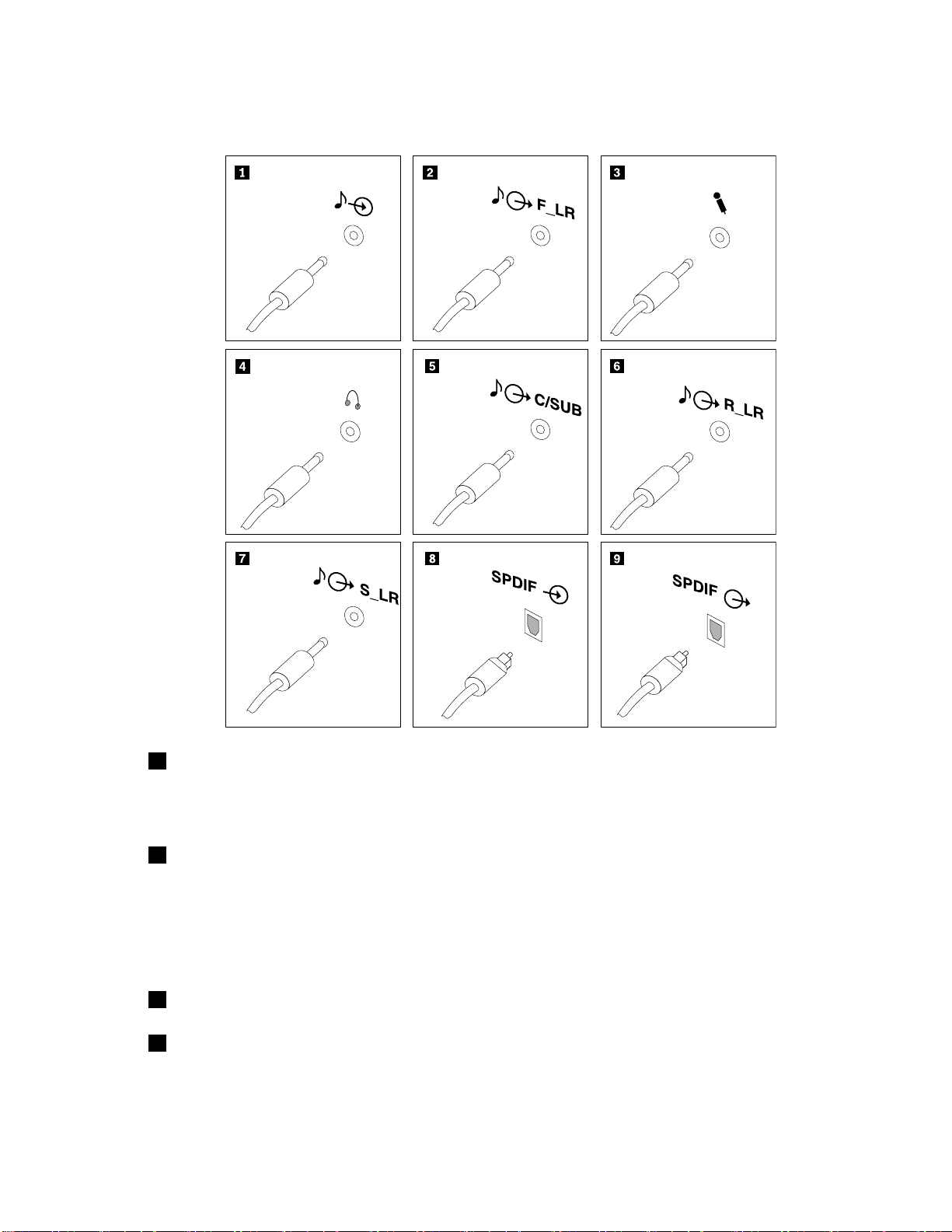
5.オーディオ・デバイスがある場合は、以下の手順を使用してそれらを接続します。スピーカーにつ
いて詳しくは、ステップ6とステップ7を参照してください。
1オーディオ・ライン入力コネクターステレオ・システムなどの外部オーディオ・デバイスからオーディ
オ信号を受け取るために使用します。ご使用のコンピューターに外
部オーディオ・デバイスを接続する場合、そのデバイスのオーディ
オ・ライン出力コネクターと、コンピューターのオーディオ・ライ
ン入力コネクターをケーブルで接続します。
2オーディオ・ライン出力コネクター
(前面スピーカー・コネクター)
3マイクロホン・コネクター
4ヘッドホン・コネクター
コンピューターから外付けオーディオ・デバイス(パワード・ステ
レオ・スピーカー(アンプ内蔵スピーカー)、マルチメディア・キー
ボード、ステレオ・システムやその他の外付け録音デバイスにあ
るオーディオ・ライン入力コネクターなど)へオーディオ信号を
送信するときに使用します。
5.1または7.1サラウンド・スピーカーを使用する場合は、このコネ
クターを前面の左右のスピーカーに接続します。
音声を録音するときや音声認識ソフトウェアを使用する場合に、コ
ンピューターにマイクロホンを接続するために使用します。
他の人に迷惑をかけずに音楽などの音声を聴く場合に、コンピュー
ターにヘッドホンを接続するために使用します。このコネクター
は、コンピューター前面に付いている場合があります。
第3章.コンピューターのセットアップ7
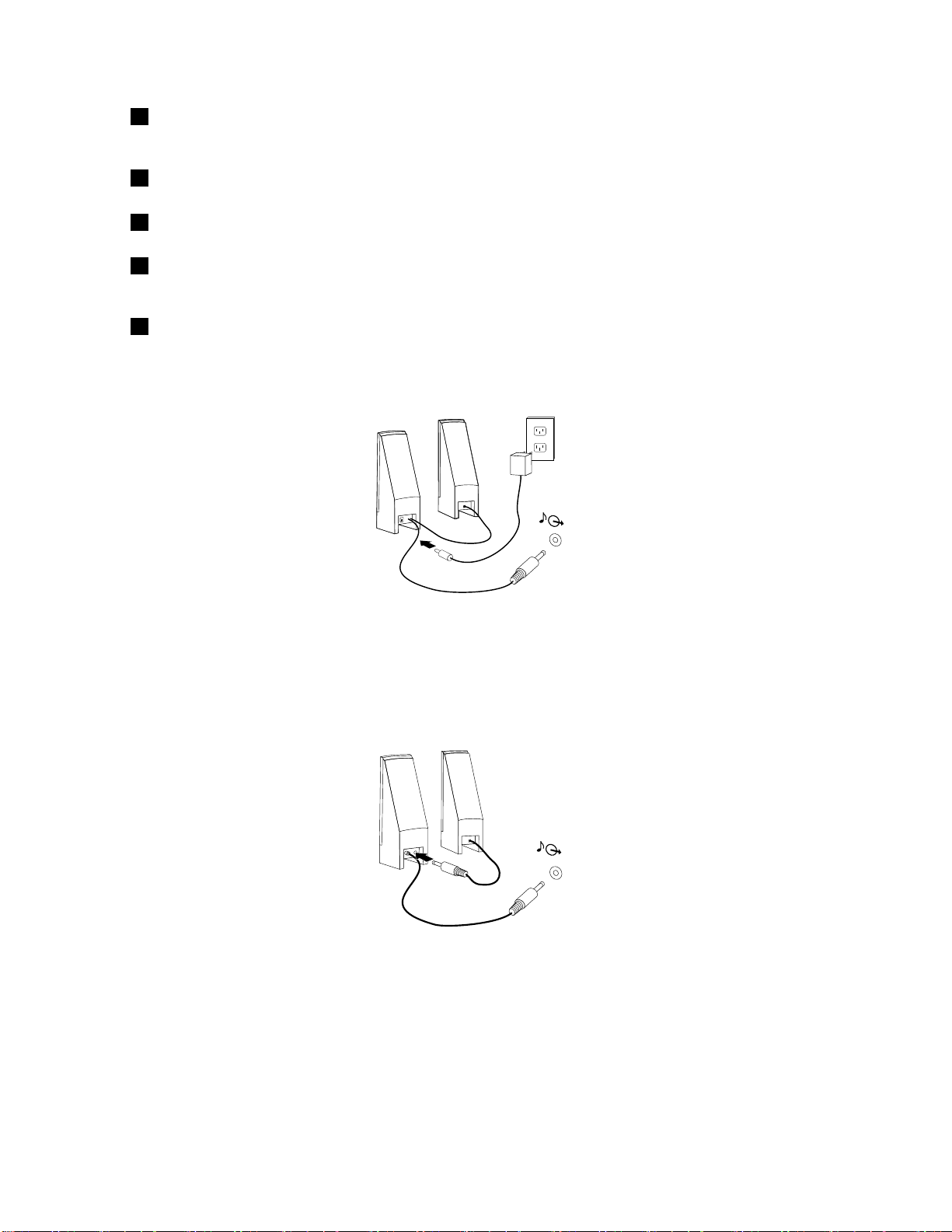
5オーディオ・ライン出力コネクター
F_LR
F_LR
(サブウーファー/センター・スピー
カー・コネクター)
5.1または7.1サラウンド・スピーカーを使用する場合は、このコネ
クターを中央のスピーカーとサブウーファーに接続します。
6オーディオ・ライン出力コネクター
(リア・スピーカー・コネクター)
7オーディオ・ライン出力コネクター
(サイド・スピーカー・コネクター)
8光学式SPDIF(SonyPhilipsDigital
InterconnectFormat)入力コネクター
9光学式SPDIF出力コネクター
5.1または7.1サラウンド・スピーカーを使用する場合は、このコネ
クターを背後の左右のスピーカーに接続します。
7.1サラウンド・スピーカーを使用する場合は、このコネクター
を側面の左右のスピーカーに接続します。
TOSLINK(ToshibaLink)光ケーブルによって5.1デジタル・オーディ
オ信号を外付けデバイス(レシーバーや他のマルチメディア・デバ
イスなど)から受け取るために使用します。
TOSLINK(ToshibaLink)光ケーブルによって5.1デジタル・オーディ
オ信号をコンピューターから外付けデバイス(アンプやレシーバー
など)に送るために使用します。
6.AC電源アダプターを備えた電源付きスピーカーがある場合、次のようにします。
a.スピーカー間のケーブルが外れている場合は接続してください。スピーカーによっては、この
ケーブルは取り外せないようになっています。
b.AC電源アダプター・ケーブルをスピーカーに接続します。
c.スピーカーをコンピューターに接続します。
d.ACアダプターをAC電源に接続します。
7.AC電源アダプターが付属しない電源なしのスピーカーがある場合、次のようにします。
a.スピーカー間のケーブルが外れている場合は接続してください。スピーカーによっては、この
ケーブルは取り外せないようになっています。
b.スピーカーをコンピューターに接続します。
8ThinkStationユーザー・ガイド
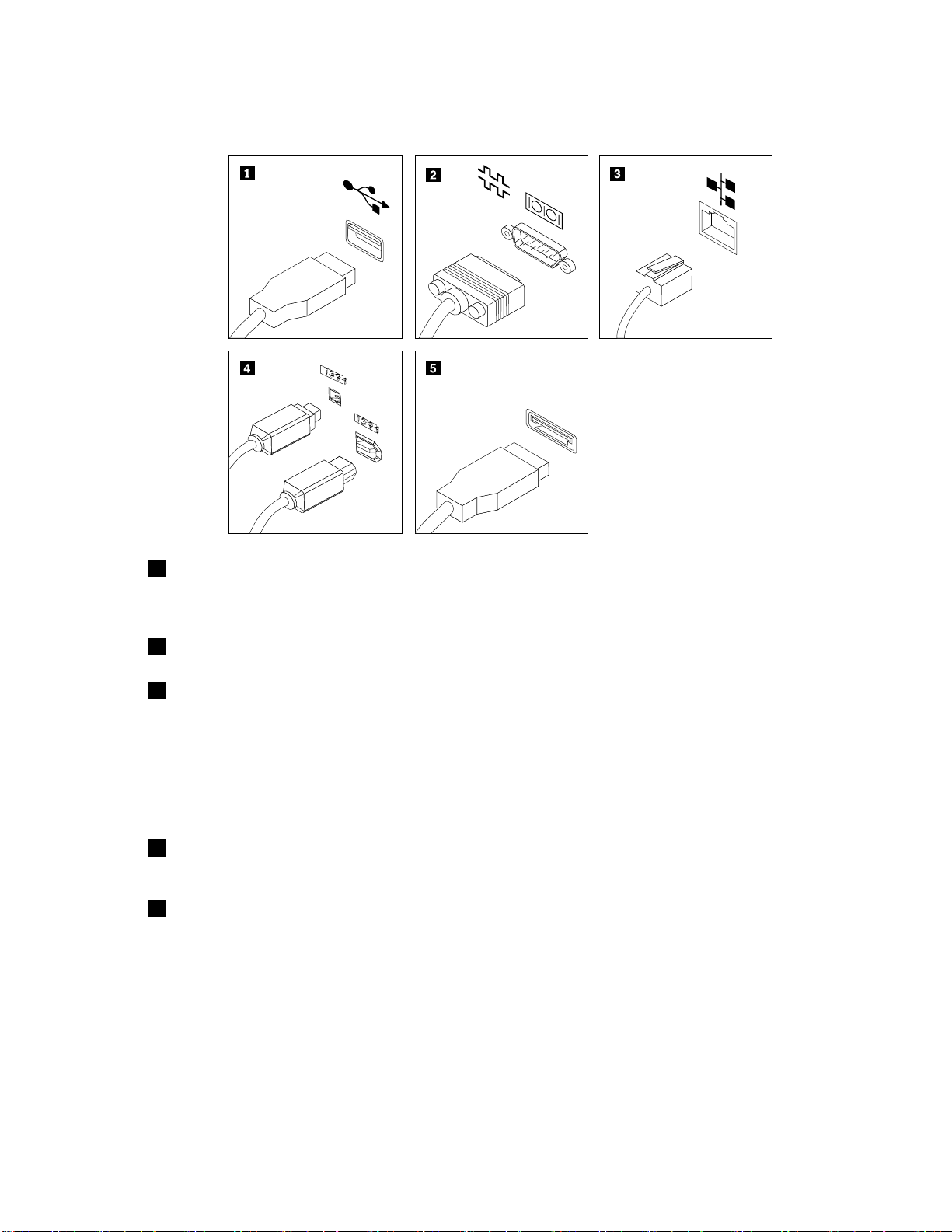
8.追加のデバイスがある場合は、それを接続します。図に示すコネクターすべてがコンピューターにあ
1394
1394
るとは限りません。
1USBコネクター
2シリアル・ポート
3イーサネット・コネ
クター
4IEEE1394コネク
ター
5eSATAコネクター
USBコネクターを必要とするデバイス(USBキーボード、USBマウス、USBスキャ
ナー、またはUSBプリンターなど)を接続するときに使用します。10個を超え
るUSBデバイスを接続する場合は、USBハブを別途購入すれば、追加のUSBデ
バイスを接続できるようになります。
外付けモデム、シリアル・プリンター、またはその他の9ピンのシリアル・ポート
を使用するデバイスを接続するときに使用します。
ローカル・エリア・ネットワーク(LAN)のイーサネット・ケーブルを接続するた
めに使用します。
注
:
注
:
注
注:
:
a.FCCクラスB制限内のコンピューターを操作するには、カテゴリー5イーサネッ
ト・ケーブルを使用します。
b.ご使用のコンピューターには2つのイーサネット・コネクターがあります。最適
なパフォーマンスを得るためには、プライマリーLANのイーサネット・ケーブ
ルを、『1』の番号が付いたコネクターに接続します。
コンピューターと他の対応デバイス(ビデオ・カメラや外部ストレージ・ドライブ
など)の間でIEEE1394信号を送受信するために使用します。このコネクターは、
Firewireと呼ばれることもあります。
このeSATA(ExternalSerialAdvancedTechnologyAttachment)コネクターは、外付け
ハードディスク・ドライブを接続するのに使用します。
第3章.コンピューターのセットアップ9
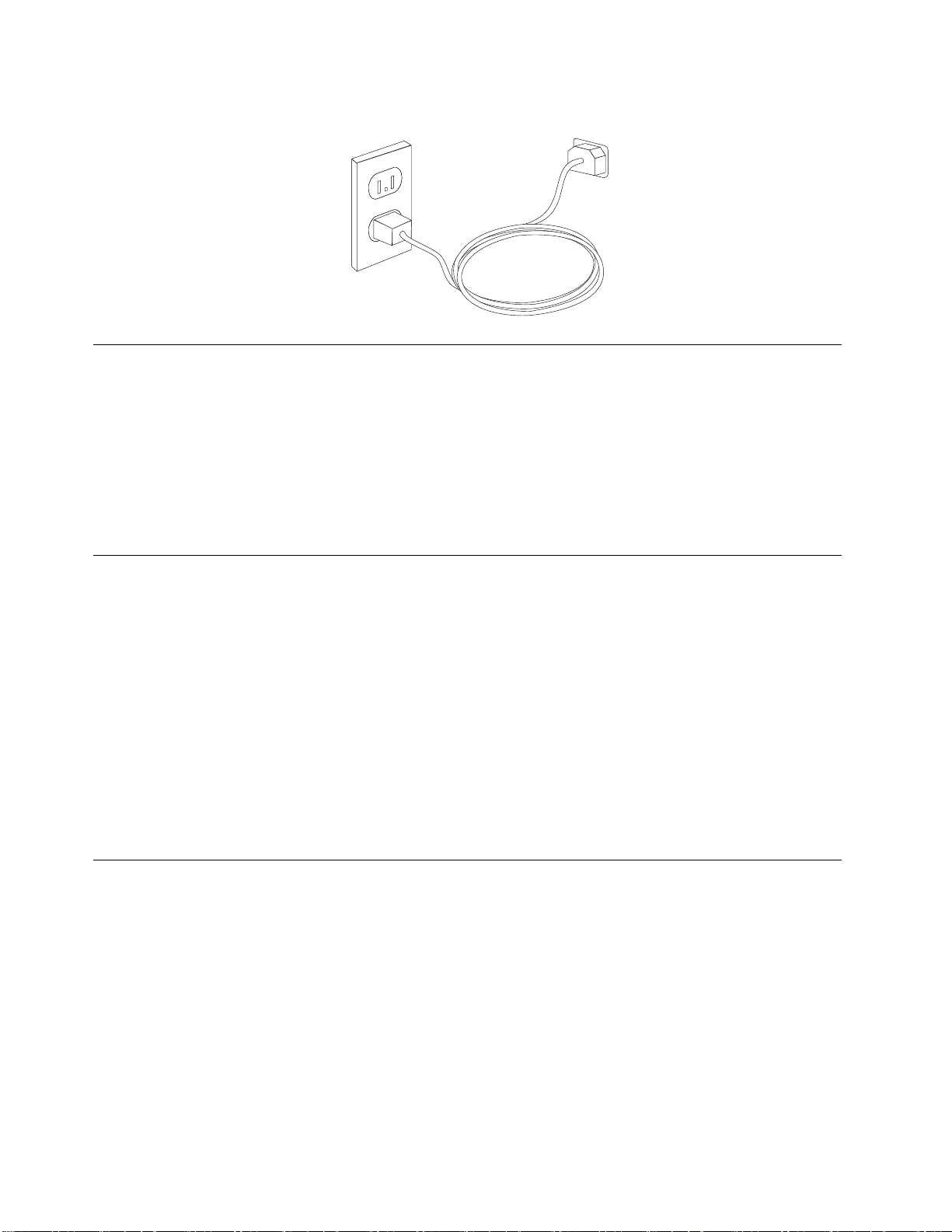
9.電源コードを接地されたコンセントに正しく接続します。
コ
ン
ピ
ュ
ー
タ
ー
の
電
源
を
入
れ
コ
ン
ピ
ュ
ー
タ
ー
の
電
源
コ
コン
ンピ
ピュ
ュー
ータ
ター
ーの
の電
最初にモニターなどの外付けデバイスの電源をオンにしてから、コンピューターの電源をオンにします。
自己診断テスト(POST)が完了すると、ロゴ・ウィンドウが閉じます。ご使用のコンピューターに初期イ
ンストールされたソフトウェアがある場合、ソフトウェア・インストール・プログラムが開始します。
始動中に問題が発生した場合は、45ページの第10章『情報、ヘルプ、およびサービスの入手』を参照し
てください。スマートセンターから電話による追加のヘルプと情報を受けることができます。サービスと
サポートの各国の電話番号最新リストについては、次のWebサイトを参照してください。
http://www.lenovo.com/support/phone
を
電源
源を
を入
る
入
れ
る
入れ
れる
る
ソ
フ
ト
ウ
ェ
ア
・
イ
ン
ス
ト
ー
ル
の
完
ソ
フ
ト
ウ
ェ
ア
・
イ
ン
ス
ト
ー
ソ
ソフ
フト
トウ
ウェ
ェア
ア・
・イ
イン
ンス
スト
:
要
重
:
要
重
:このコンピューターにインストールされたプログラムをご使用になる前に、必ず使用許諾契約書を
要:
重要
重
よくお読みください。この契約書には、このコンピューターのソフトウェア・プログラムに関するお客様
の権利、義務、および保証内容が詳しく記載されています。これらのプログラムを使用することは、お客
様が契約の条件を受け入れたことになります。契約条件を受け入れない場合は、プログラムをご使用にな
らないでください。代わりに、コンピューター全体をご返送いただければ、全額を払い戻しいたします。
初めてコンピューターを起動する場合、画面の指示に従って、ソフトウェアのインストールを完了してく
ださい。最初にコンピューターの電源をオンにしたときにソフトウェアのインストールを完了しない
と、予測不能な結果が生じる場合があります。
:
注
:
注
:一部のモデルには、マルチリンガル・バージョンのMicrosoft
注:
注
ムが初期インストールされています。ご使用のコンピューターにマルチリンガル・バージョンが搭載され
ている場合は、インストール処理の間に言語を選択するためのメッセージが表示されます。言語バージョ
ンは、インストール後にWindowsコントロールパネルから変更できます。
重
要
な
作
業
の
し
め
く
重
要
な
作
業
の
重
重要
要な
な作
作業
コンピューターをセットアップした後は、以下の作業を行うことにより、将来トラブルが発生した場合
に時間を節約することができます。
•診断CD/DVDイメージまたはレスキュー・メディアを作成します。診断プログラムは、ご使用のコン
ピューターのハードウェア・コンポーネントをテストし、ハードウェア障害の原因となり得るオペレー
ティング・システムの制御する設定を報告します。事前に診断CD/DVDイメージまたはレスキュー・
メディアを作成しておけば、RescueandRecoveryワークスペースにアクセスできなくなった場合に診断
を実行することができます。詳しくは、34
スキュー・メディアの作成および使用』を参照してください。
•ご使用のコンピューターのマシン番号(マシン・タイプ)、モデル、およびシリアル番号を記録します。
保守または技術サポートが必要になった場合、おそらくこの情報の提示が求められます。詳しくは、コ
ンピューターに同梱の『安全上の注意と保証についての手引き』を参照してください。
し
業の
のし
しめ
く
め
く
く
めく
くく
くり
ル
トー
ール
ルの
り
り
り
了
の
完
了
の完
完了
了
®
Windows
ページの『PC-DoctorforDOS』および41ページの『レ
®
オペレーティング・システ
10ThinkStationユーザー・ガイド
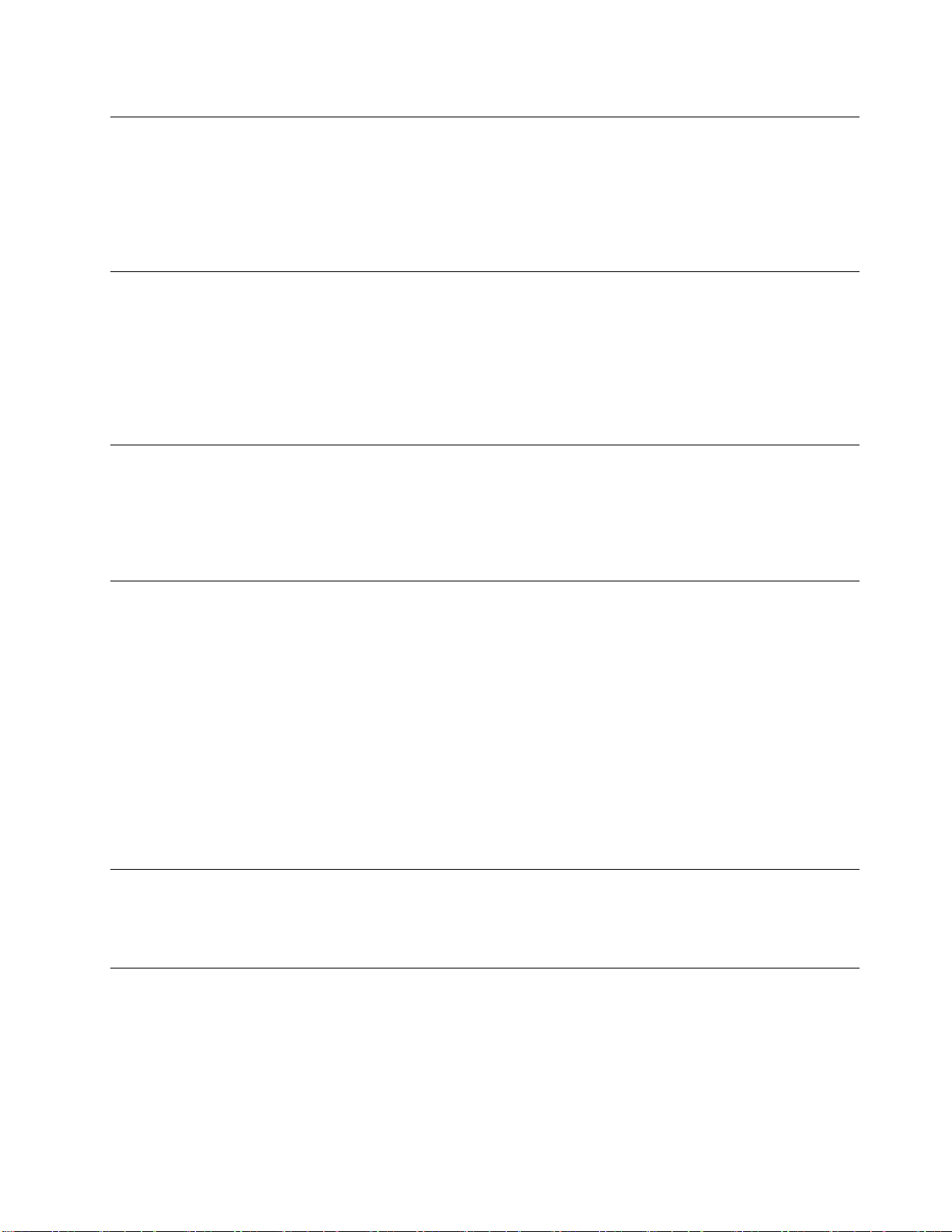
オ
ペ
レ
ー
テ
ィ
ン
グ
・
シ
ス
テ
ム
の
ア
ッ
プ
デ
ー
オ
ペ
レ
ー
テ
ィ
ン
グ
・
シ
ス
テ
ム
の
ア
ッ
オ
オペ
ペレ
レー
ーテ
ティ
ィン
ング
グ・
・シ
シス
ステ
テム
ムの
のア
Microsoftは、MicrosoftWindowsUpdateのWebサイトを通じて、さまざまなオペレーティング・システム
用の更新を提供しています。Webサイトでは、ご使用の特定コンピューターに、どのWindowsアップデー
トが使用可能であるかを自動的に判別して、そのアップデートのみをリストします。更新には、セキュリ
ティー修正、Windowsコンポーネント(MediaPlayerなど)の新規バージョン、Windowsオペレーティン
グ・システムの他の部分の修正、または機能拡張などが含まれます。
他
の
オ
ペ
レ
ー
テ
ィ
ン
グ
・
シ
ス
他
の
オ
ペ
レ
ー
テ
ィ
ン
グ
他
他の
のオ
オペ
ペレ
レー
ーテ
ティ
ィン
初期インストール済みのオペレーティング・システムではなく、お客様が独自のオペレーティング・シス
テムをインストールする場合は、そのオペレーティング・システム・ディスクまたはディスケットに添付
されている説明書に従ってください。オペレーティング・システムをインストールした後は、必ずデバイ
ス・ドライバーもすべてインストールしてください。ThinkStation用のデバイス・ドライバーとそのイン
ストール手順については、次のWebサイトに掲載されています。
http://support.lenovo.com
ア
ン
チ
ウ
ィ
ル
ス
ア
ン
チ
ウ
ア
アン
ンチ
ご使用のコンピューターには、ウィルスを検出および除去するためのアンチウィルス・ソフトウェアが
付属しています。Lenovoは、30日間無償で使用できる、完全バージョンのアンチウィルス・ソフト
ウェアを初期インストール済みの状態で提供します。30日間が経過した後、アンチウィルス・プログラ
ムの更新を継続するにはライセンスを更新する必要があります。
ィ
チウ
ウィ
ィル
・
ル
ス
・
ルス
ス・
・ソ
・
ング
グ・
・シ
ソ
フ
ト
ソ
フ
ト
ソフ
フト
トウ
テ
シ
ス
テ
シス
ステ
テム
ウ
ェ
ア
ウ
ェ
ア
ウェ
ェア
アの
プ
アッ
ップ
プデ
ム
の
イ
ム
の
イ
ムの
のイ
イン
の
更
新
の
更
新
の更
更新
新
ト
デ
ー
ト
デー
ート
ト
ン
ス
ト
ー
ン
ス
ンス
スト
ル
ト
ー
ル
トー
ール
ル
コ
ン
ピ
ュ
ー
タ
ー
の
シ
ャ
ッ
ト
ダ
ウ
コ
ン
ピ
ュ
ー
タ
ー
の
シ
ャ
ッ
コ
コン
ンピ
ピュ
ュー
ータ
ター
ーの
のシ
シャ
コンピューターの電源をオフにする場合、必ず、オペレーティング・システムのシャットダウン手順に
従ってください。これによって、保存されていないデータの損失やソフトウェア・プログラムへの損
傷を防ぐことができます。
•MicrosoftWindows7オペレーティング・システムをシャットダウンする場合は、Windowsデスクトップ
ト
ー
タ
ス
ス
から『ス
•MicrosoftWindowsVista®オペレーティング・システムをシャットダウンする場合は、Windowsデスク
トップから『ス
カーソルを移動し、『シ
•MicrosoftWindowsXPオペレーティング・システムをシャットダウンする場合は、Windowsデスクトッ
プから『
ン・リスト・ボックスから『シ
外
外
外
外部
ご使用のコンピューターの外部オプションの取り付けについては、『
び 交 換 ガ イ ド
ラ
ラ
ラ
ラッ
ご使用のThinkStationコンピューターはラックに取り付けて使用できます。コンピューターをラック
に取り付ける場合、防火のためにラックの前面の端からコンピューターまでの間に12.7cm(5インチ)
以上のスペースをあけてください。
スタ
『
『
『ス
部
オ
プ
部
オ
部オ
オプ
ッ
ク
へ
ッ
ク
へ
ック
クへ
への
ト
ー
タ
ト』メニューを開き、『シ
ート
ター
ト
ー
タ
ス
ス
スタ
ー
タ
ス
ー
タ
ス
ート
ター
スタ
シ
ョ
プ
シ
ョ
プシ
ショ
ョン
』の『外部オプションの取り付け』を参照してください。
の
コ
の
コ
のコ
コン
ト
ー
タ
ト』メニューを開き、『ワークステーションのロック』ボタンの横にある矢印に
ート
ター
ャ
シ
ャ
シ
ャッ
シャ
』
ト
』
ト
』メニューを開き、『
ト』
ン
の
取
ン
の
取
ンの
の取
取り
ン
ピ
ュ
ン
ンピ
ー
ピ
ュ
ピュ
ュー
ト
ャッ
ット
トダ
ウ
ダ
ト
ッ
ッ
ット
り
り
り付
ー
ータ
ウ
ダ
ト
ウン
ダウ
トダ
ッ
ャ
シ
ッ
ャ
シ
ット
ャッ
シャ
付
け
付
け
付け
け
タ
ー
タ
ー
ター
ーの
ン
ダ
ウ
ン
ダウ
ウン
ン
ダ
ト
ッ
ャ
シ
ャ
シ
ャッ
シャ
ン
ン
ン』を選択します。
シ
『
シ
『
シャ
『シ
ウ
ダ
ト
ウ
ダ
ト
ウン
ダウ
トダ
の
取
の
取
の取
取り
ダ
ト
ッ
ダウ
トダ
ット
ト
ッ
ャ
ト
ッ
ャ
トダ
ット
ャッ
ン
ン
ン』を選択し、『OK
り
付
け
り
付
け
り付
付け
け
ン
ウ
ン
ウ
ン』をクリックします。
ウン
』
ン
ウ
ダ
ダ
ダウ
』
ン
ウ
』をクリックします。次に、ドロップダウ
ン』
ウン
OK
OK
OK』をクリックします。
ThinkStation ハ ー ド ウ ェ ア 導 入 お よ
第3章.コンピューターのセットアップ11
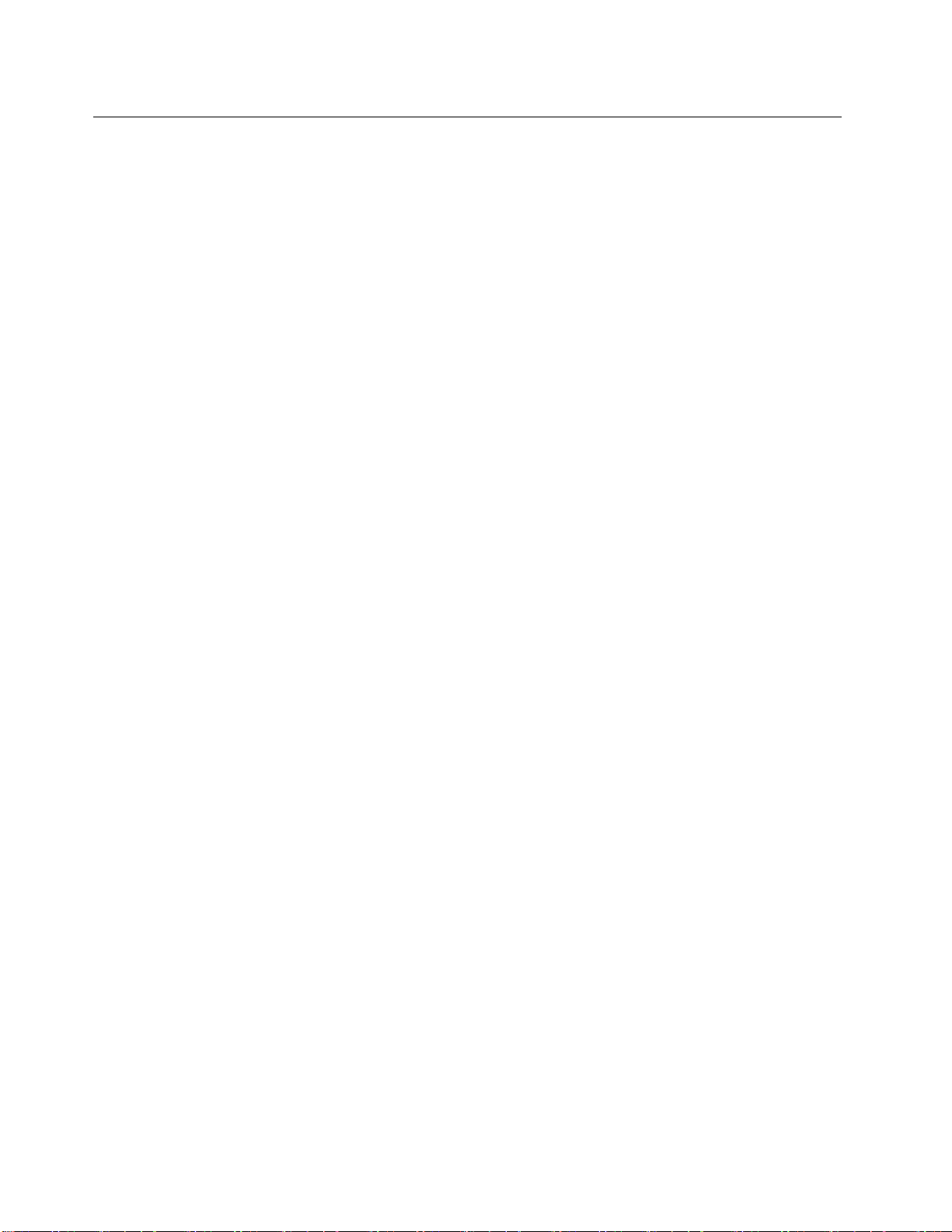
機
能
機
能
機
機能
能
ここでは、ご使用のコンピューターのさまざまな機能について概説します。
報
情
ム
テ
ス
シ
テ
ス
シ
テム
ステ
シス
シ
以下の説明では、さまざまなモデルがカバーされています。ご使用の特定のモデルに関する情報につ
いては、装置構成ユーティリティー(SetupUtility)を使用してください。19
成ユーティリティー(SetupUtility)の使用』を参照してください。
ク
イ
マ
ク
イ
マ
クロ
イク
マイ
マ
報
情
ム
報
情報
ム情
ページの第5章『装置構
ー
サ
ッ
セ
ロ
プ
ロ
ロ
ロプ
セ
ロ
プ
セッ
ロセ
プロ
ー
サ
ッ
ー
サー
ッサ
ご使用のコンピューターには、Intel
ー
リ
モ
メ
メ
メモ
メ
•最大12個のDDR3ECCUDIMM(doubledatarate3errorcorrectioncodeunbuffereddualinlinememory
•それぞれのマイクロプロセッサーにつき最大6個のメモリー・モジュールのサポート
注
注
注:
注
モリー・コントローラーが組み込まれており、マイクロプロセッサーからシステム・メモリーに直接アク
セスできるようになっています。そのため、システム・メモリーの速度は、マイクロプロセッサーのモデ
ルや、取り付けられているDIMMのタイプ、速度、サイズ(容量)、数など、さまざまな要因によって左右
されます。ご使用のコンピューター・モデルでサポートされているシステム・メモリーの速度について
は、57
内
内
内蔵
内
•標準的な3.5型ハーフハイト・ディスケット・ドライブ(オプション)
•カード・リーダー(オプション)
•光学式ドライブ
•シリアルATA(SA TA)内蔵ハードディスク・ドライブまたはシリアル・アタッチドSCSI(SAS)内蔵
ー
リ
モ
ー
リー
モリ
modules)またはDDR3ECCRDIMM(doubledatarate3errorcorrectioncoderegistereddualinlinememory
modules)のサポート
:
:
:このThinkStationコンピューターと互換性のあるIntelXeonマイクロプロセッサー・ファミリーにはメ
ページの付録B『システム・メモリーの速度』を参照してください。
ブ
イ
ラ
ド
蔵
ド
蔵
ドラ
蔵ド
ハードディスク・ドライブ
ブ
イ
ラ
ブ
イブ
ライ
®
®
Xeon
マイクロプロセッサーが付属しています。
ビ
ビ
ビデ
ビ
•グラフィック・カード(モデルにより異なります)
オ
オ
オー
オ
•内蔵High-Definition(HD)オーディオ
•前面パネルのヘッドホン・コネクターおよびマイクロホン・コネクター
•背面パネルの8つのオーディオ・コネクター
12ThinkStationユーザー・ガイド
・
オ
デ
・サ
オ・
デオ
ィ
デ
ー
ィ
デ
ー
ィオ
ディ
ーデ
–オーディオ・ライン入力コネクター
–オーディオ・ライン出力フロント・スピーカー・コネクター
–オーディオ・ライン出力リア・スピーカー・コネクター
–オーディオ・ライン出力サイド・スピーカー・コネクター
–オーディオ・ライン出力サブウーファー/センター・スピーカー・コネクター
–マイクロホン・コネクター
–光学式SPDIF入力コネクター
シ
ブ
サ
シス
ブシ
サブ
サ
・
オ
サ
・
オ
サブ
・サ
オ・
ム
テ
ス
ム
テム
ステ
ム
テ
ス
シ
ブ
シ
ブ
シス
ブシ
ム
テ
ス
ム
テム
ステ
ム
テ
ス
シ
ブ
サ
・
オ
デ
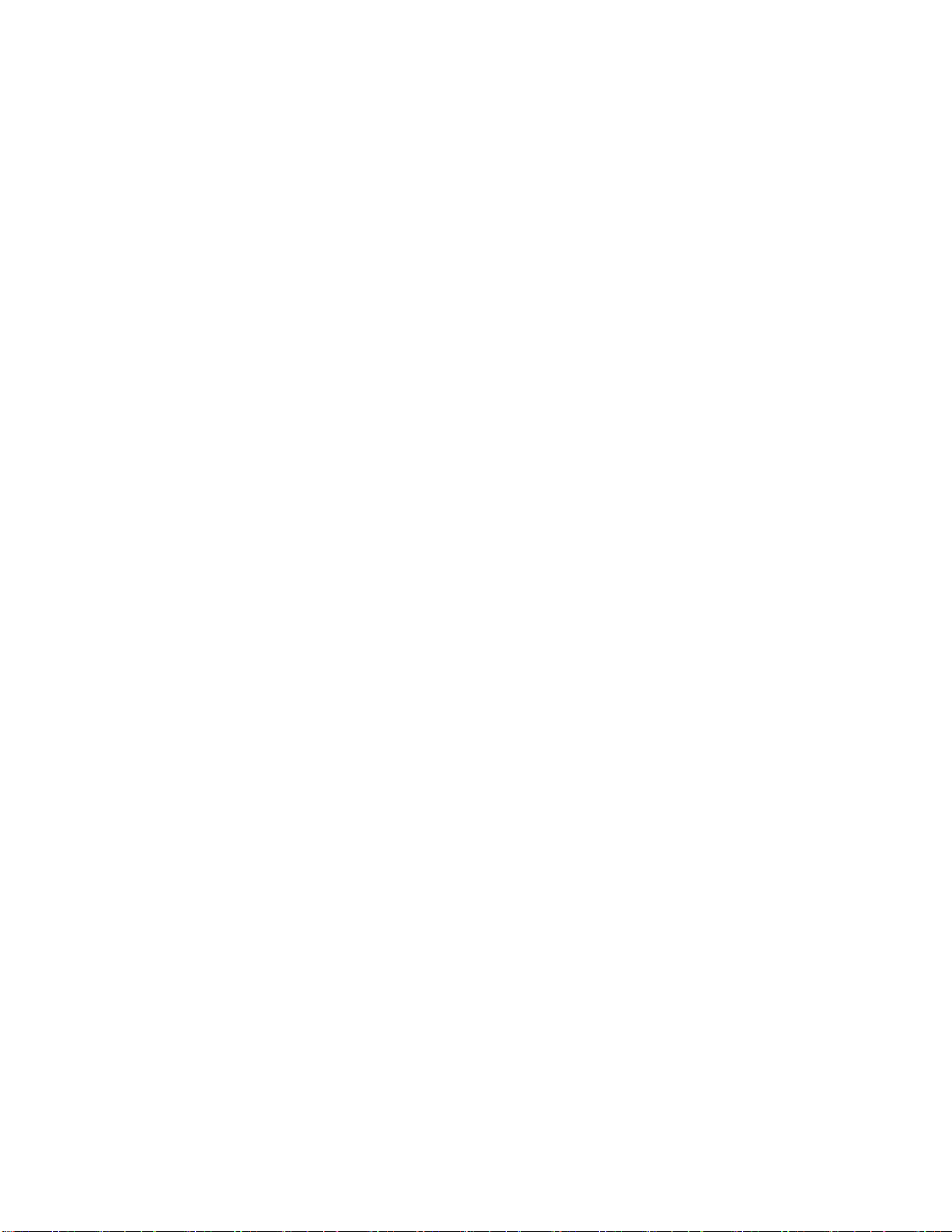
–光学式SPDIF出力コネクター
•内蔵スピーカー
接
接
接続
接
能
機
続
能
機能
続機
能
機
続
•PCIV.90データ/Faxモデム(一部のモデル)
•2つの10/100/1000Mbps内蔵イーサネット・コネクター
シ
ス
シ
ステ
シス
シ
管
ム
テ
管理
ム管
テム
能
機
理
能
機能
理機
能
機
理
管
ム
テ
ス
•自己診断テスト(POST)結果の保存機能
•AlertStandardFormat(ASF)2.0
•自動パワーオン始動順序(AutomaticPower-OnStartup)
•PXE(プリブート実行環境)
•リモート管理(RemoteAdministration)
•システム管理(SM)基本入出力システム(BIOS)およびSMソフトウェア
•WakeonLAN
•WakeonRing(この機能は、SetupUtilityプログラムでは、外付けモデムの場合はシリアル・ポート
上の着信(SerialPortRingDetect)と呼ばれます)
能
力
出
入
力
出
入
力(I/O) (I/O)
出力
入出
入
機
(I/O)
能
機
能
機能
機
•9ピンのシリアル・ポート
•USBコネクター(背面に8、前面に2)
•2つのイーサネット・コネクター
•2つのIEEE1394コネクター(前面パネルおよび背面パネルに1つずつ)
•eSATAコネクター
•VGAまたはDVIモニター・コネクター(ビデオ・カードが必要)
•背面パネルの8つのオーディオ・コネクター
•前面パネルの2つのオーディオ・コネクター(マイクロホン・コネクター、ヘッドホン・コネクター)
張
拡
張
拡
張
拡張
拡
•5つのハードディスク・ドライブ・ベイ
•1つのドライブ・ベイ(3.5型ディスケット・ドライブまたはカード・リーダーのいずれかのため)
•PCIExpressx1カード・スロット1つ
•1つのPCIExpressx4カード・スロット(機構的にはx16)
•3つの光学式ドライブ・ベイ
•2つのPCIExpress2.0x16カード・スロット
•32ビットPCIカード・スロット2つ
源
電
源
電
源
電源
電
•1060ワットの自動感知機能付き電源機構
•自動50/60Hz入力周波数切り替え
•拡張および電力インターフェース機構(ACPI)のサポート
能
機
ー
ィ
テ
リ
ュ
キ
セ
ュ
キ
セ
ュリ
キュ
セキ
セ
ィ
テ
リ
ィー
ティ
リテ
能
機
ー
能
機能
ー機
第3章.コンピューターのセットアップ13
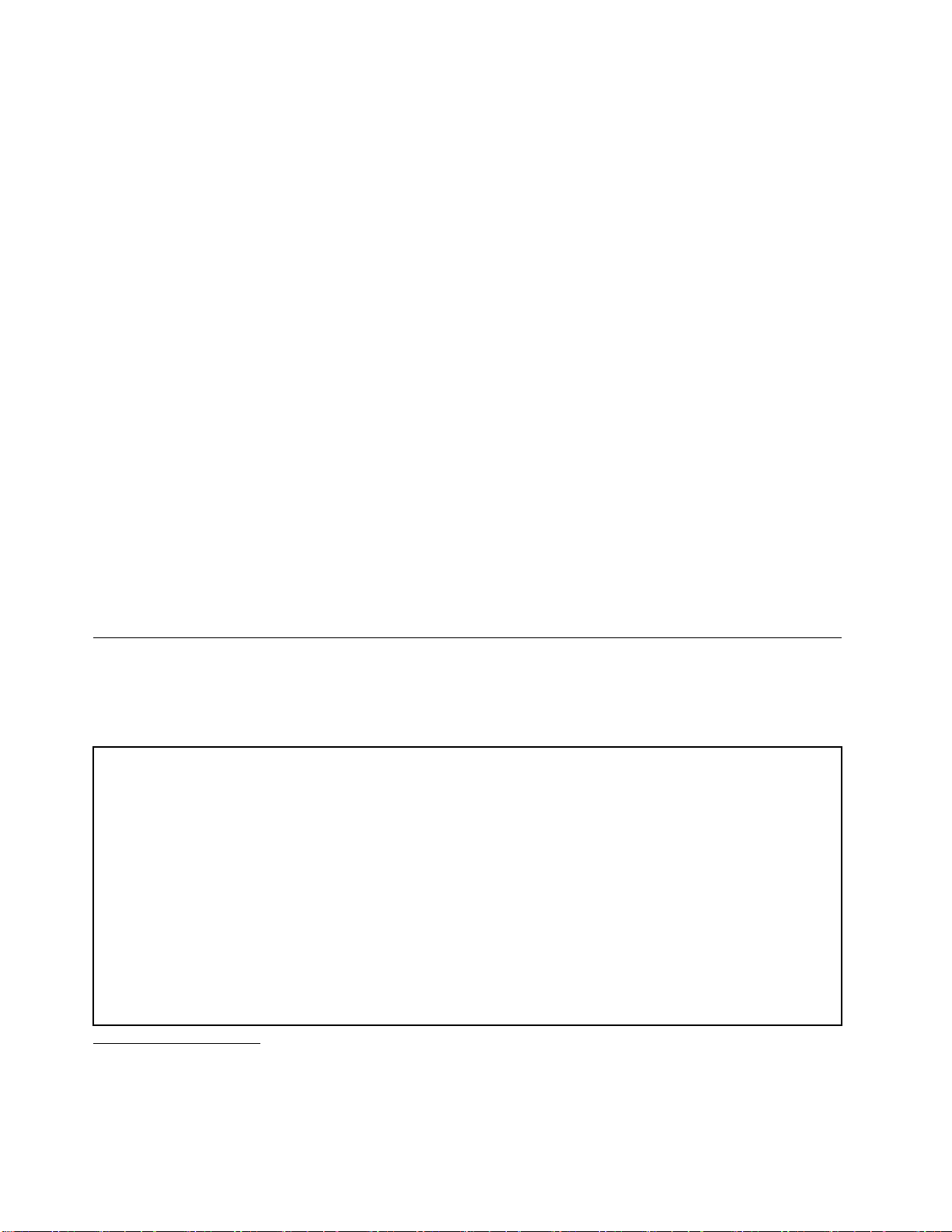
•カバー検出スイッチ(侵入検出スイッチとも呼ばれる、一部のモデル)
•指紋センサーを搭載したキーボード(一部のモデル)
•シリアル・ポートおよびパラレル・ポート入出力制御
•始動順序の制御
•ディスケット・ドライブ、キーボード、またはマウスを使用しない始動
•内蔵ケーブル・ロック(ケンジントン・ロック)の追加のサポート
•デバイスを使用可能または使用不可にする機能のサポート
•TPM(TrustedPlatformModule)
•BIOSにアクセスするためのユーザー・パスワードと管理者パスワード
初
初
初期
初
ン
イ
期
イン
期イ
ー
ト
ス
ール
トー
スト
ンス
み
済
ル
みソ
済み
ル済
ト
フ
ソ
トウ
フト
ソフ
ア
ェ
ウ
ア・
ェア
ウェ
ロ
プ
・
ログ
プロ
・プ
ム
ラ
グ
ムコンピューターには、ソフトウェア・プログラムが初期
ラム
グラ
ム
ラ
グ
ロ
プ
・
ア
ェ
ウ
ト
フ
ソ
み
済
ル
ー
ト
ス
ン
イ
期
インストール済みの場合があります。その場合、オペレーティング・システム、標準装備機能をサポート
するためのデバイス・ドライバー、および他のサポート・プログラムが組み込まれています。詳しく
は、17
初
初
初期
初
ページの第4章『ソフトウェアの概要』を参照してください。
ム
テ
ス
シ
・
グ
ン
ィ
テ
ー
レ
ペ
オ
み
済
ル
ー
ト
ス
ン
イ
期
期
期イ
ス
ン
イ
スト
ンス
イン
ル
ー
ト
ル済
ール
トー
オ
み
済
オペ
みオ
済み
ー
レ
ペ
ーテ
レー
ペレ
ン
ィ
テ
ング
ィン
ティ
シ
・
グ
シス
・シ
グ・
ム
テ
ス
ム
テム
ステ
•MicrosoftWindows7
•MicrosoftWindowsVista
•MicrosoftWindowsXPProfessional(Windows7Professional、Windows7Ultimate、WindowsVistaBusiness、
またはWindowsVistaUltimateのダウングレード権で初期インストールされる)
互
性
換
互
性が
換性
互換
互
•Linux
仕
様
仕
様
仕
仕様
様
証
保
が
証ま
保証
が保
®
は
た
ま
は検
たは
また
さ
証
検
され
証さ
検証
オ
た
れ
オペ
たオ
れた
ー
レ
ペ
ーテ
レー
ペレ
ン
ィ
テ
ング
ィン
ティ
シ
・
グ
・シ
グ・
ム
テ
ス
ム
テム
ステ
シス
(モデル・タイプによって異なります)
1
ム
テ
ス
シ
・
グ
ン
ィ
テ
ー
レ
ペ
オ
た
れ
さ
証
検
は
た
ま
証
保
が
性
換
このセクションでは、ご使用のThinkStationコンピューターの物理仕様を示します。
マシン・タイプ4155、4158、4218。
寸
法
寸
法
寸
寸法
法
幅:210mm(8.3インチ)
高さ:485mm(19.1インチ)(床面からハンドルの最上部まで)
奥行き:602mm(23.7インチ)
重
量
重
量
重
重量
量
最大構成:27.5kg(60.5lbs)
ラ
ッ
ク
に
取
り
付
け
た
場
合
の
寸
ラ
ッ
ク
に
取
り
付
け
た
ラ
ラッ
ック
クに
に取
取り
り付
幅:427mm
高さ:210mm(8.3インチ)
奥行き:602mm(23.7インチ)
環
境
環
境
環
環境
境
場
付け
けた
た場
場合
法
合
の
寸
法
合の
の寸
寸法
法
1.ここにリストするオペレーティング・システムは、この資料の出版時点で互換性を保証またはテストされていま
す。このブックレットの発行後に、さらに他のオペレーティング・システムが、ご使用のコンピューターと互換
性があるとLenovoによって確認される場合があります。このリストの修正内容および追加内容は変更される可能
性があります。オペレーティング・システムが互換性を保証またはテスト済みであるかどうかを判別するには、
オペレーティング・システムのベンダーのWebサイトを確認してください。
14ThinkStationユーザー・ガイド
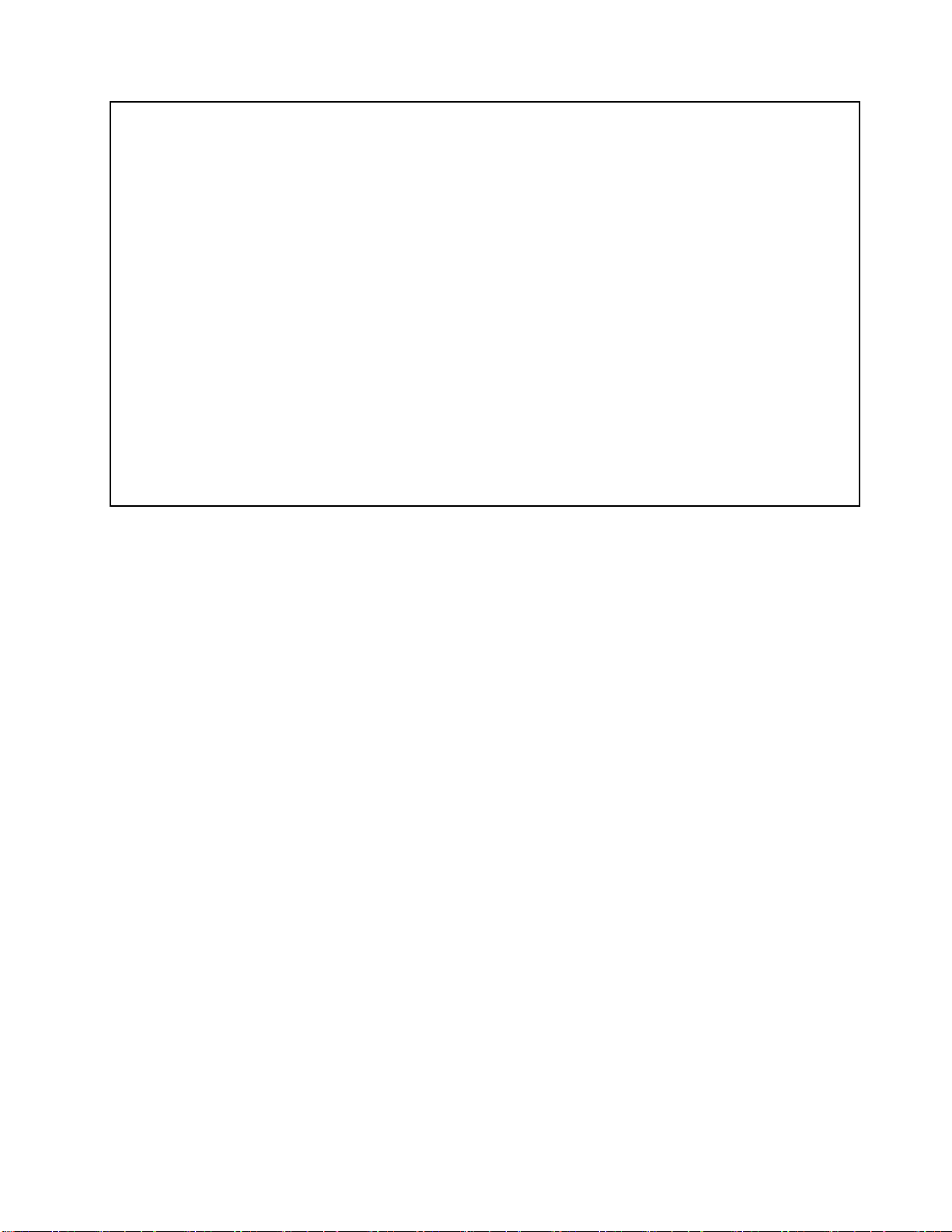
•気温:
0から3,000フィート(914.4m)での動作時:10°Cから35°C(50°Fから95°F)
ストレージ:-40°Cから60°C(-40°Fから140°F)(購入時の配送用パッケージ)
ストレージ:-10°Cから60°C(14°Fから140°F)(パッケージなし)
注
:
注
:
注
注:
:耐熱温度は、海抜300メートル(1000フィート)ごとに1°C(1.8°F)ずつ低くなります。
•湿度:
動作時:10%から80%(1時間当たり10%)
ストレージ:10%から90%(1時間当たり10%)
運搬時:10%から90%(1時間当たり10%)
•最大高度:7,000フィート(2,133.6m)
電
源
入
力
電
源
入
力
電
電源
源入
入力
力
•入力電力:
–範囲100V-240V
–入力キロボルト・アンペア(kVA)(近似値)
出荷時の最小構成:0.17kVA
最大構成:1.2kVA
第3章.コンピューターのセットアップ15
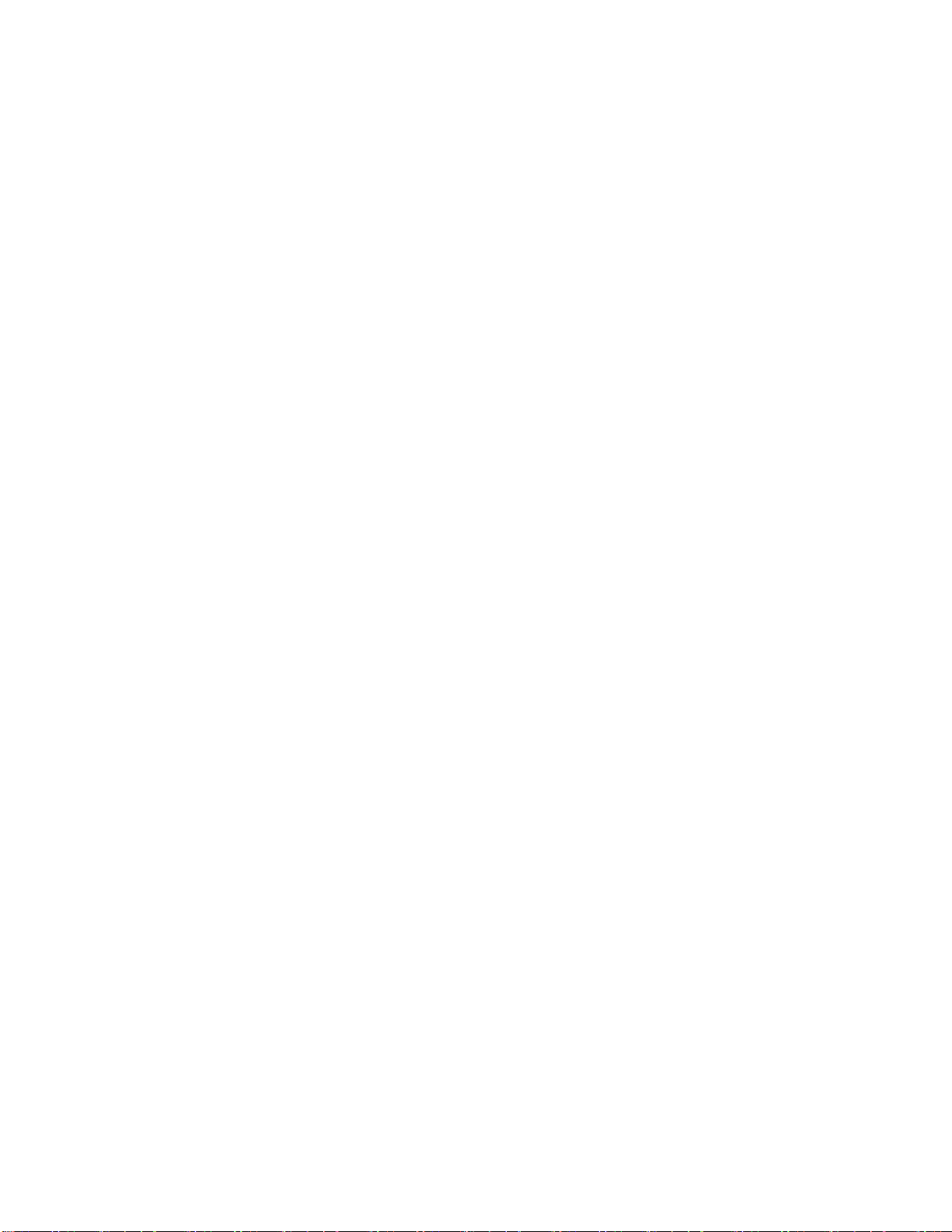
16ThinkStationユーザー・ガイド

第
4
章
ソ
フ
ト
ウ
ェ
ア
の
概
第
4
章
ソ
フ
ト
ウ
ェ
ア
第
第4
4章
章ソ
ソフ
フト
トウ
ウェ
ェア
初期インストール済みのオペレーティング・システムといくつかのプリロード済みのアプリケーショ
ンが、ThinkStationコンピューターに付属しています。プリロードされるアプリケーションは、お
客様が指定できます。
の
アの
の概
要
概
要
概要
要
Windows
Windows
Windows
Windowsオ
このセクションでは、本製品とともに提供されるWindowsアプリケーションについて説明します。
Lenovo
Lenovo
Lenovo
Lenovoが
お客様の生産性の向上とコンピューターの保守に関連したコストの削減を支援するために、Lenovoで
は、以下のソフトウェア・プログラムを提供しています。コンピューターに付属するソフトウェア・
プログラムは、ご使用のモデル・タイプおよび初期インストール済みのオペレーティング・システム
によって異なります。
:
注
:
注
:以下に示すソフトウェア・プログラムがThinkStationコンピューターでサポートされています。次の
注:
注
LenovoサポートWebサイトから、これらのソフトウェア・プログラムの詳細情報を取得し、これらのソ
フトウェア・プログラムをダウンロードできます。
http://support.lenovo.com
•ThinkVantageProductivityCenter
•ThinkVantageClientSecuritySolution
•ThinkVantageSystemUpdate
Lenovo
Lenovo
LenovoThinkVantage
Lenovo
LenovoThinkVantageToolsプログラムを利用することにより、多くの情報源を利用でき、作業をより
簡単かつ安全に行うのに役立つさまざまなツールに容易にアクセスできます。詳しくは、45ページの
『LenovoThinkVantageTools』を参照してください。
オ
ペ
オ
ペ
オペ
ペレ
が
提
供
が
提
供
が提
提供
供す
ThinkVantage
ThinkVantage
ThinkVantageTools
レ
ー
テ
ィ
ン
グ
・
シ
ス
テ
ム
に
付
属
の
ソ
フ
ト
ウ
ェ
レ
ー
テ
ィ
ン
グ
・
シ
ス
テ
ム
に
付
属
の
ソ
フ
レー
ーテ
ティ
ィン
ング
グ・
・シ
シス
ステ
テム
ムに
に付
付属
属の
のソ
す
る
ソ
フ
ト
ウ
ェ
す
る
ソ
フ
する
るソ
Tools
Tools
Tools
ト
ソフ
フト
トウ
ア
ウ
ェ
ア
ウェ
ェア
ア
ト
ソフ
フト
トウ
ア
ウ
ェ
ア
ウェ
ェア
ア
:
注
:
注
:LenovoThinkVantageToolsプログラムは、Windows7が初期インストールされているLenovoのコ
注:
注
ンピューターでのみ使用できます。
Product
Product
ProductRecovery
Product
ProductRecoveryプログラムを使用すれば、ハードディスク・ドライブの内容を工場出荷時の状態に
復元することができます。
ThinkVantage
ThinkVantage
ThinkVantageRescue
ThinkVantage
ThinkVantageRescueandRecoveryプログラムは、高度に自動化されたリカバリーおよび復元プログラムで
す。このプログラムには、たとえ主要オペレーティング・システムが起動できなくなっても、コンピュー
ターの問題を診断し、ヘルプを入手し、さらにシステム・クラッシュから迅速にリカバリーできるよ
うに援助する一連の自動リカバリー・ツールが含まれています。
Fingerprint
Fingerprint
FingerprintSoftware
Fingerprint
一部のキーボードに備えられている内蔵指紋センサーを使用して、自分の指紋を登録し、それをパワーオ
ン・パスワード、ハードディスク・ドライブ・パスワード、およびWindowsパスワードと関連付けること
ができます。こうすることでパスワードの代わりに指紋認証を利用することができるようになり、ユー
ザー・アクセスが容易かつ安全になります。指紋センサー・キーボードは、特定のコンピューターでご利
用いただけるものですが、このオプションをサポートするコンピューター用に購入することも可能です。
©CopyrightLenovo2009,2011
Recovery
Recovery
Recovery
Recovery
Rescue
Rescue
Rescueand
Software
Software
Software
and
Recovery
and
Recovery
andRecovery
17
